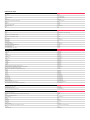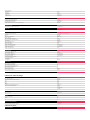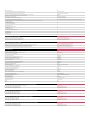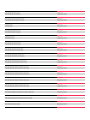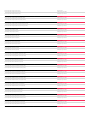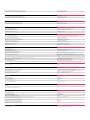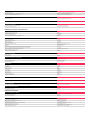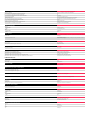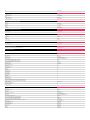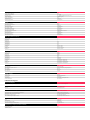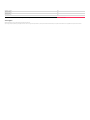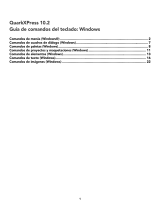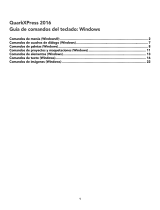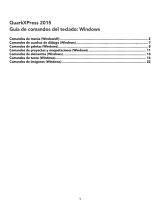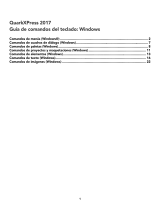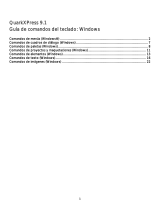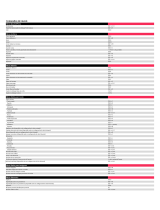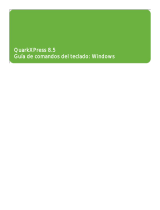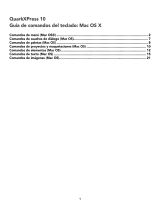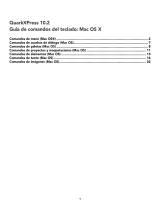Comandosdemenús
MenúAr chivo
Nuevo proyecto Ctrl+N
Nueva biblioteca Ctrl+Alt+N
Abrir Ctrl+O
Cerrar Ctrl+F4 o Alt+Mayús+F4
Cerrar todas las ventanas Alt+V entonces presione A
Guardar Ctrl+S
Guardar como Ctrl+Mayús+S
Volver a la última versión guardada automáticamente Alt+Volver a lo guardado
Importar Ctrl+E
Guardar texto Ctrl+Alt+E
Adjuntar Ctrl+Alt+A
Exportar maquetación como PDF Ctrl+Alt+P
Exportar página como EPS Ctrl+Alt+Mayús+S
Imprimir Ctrl+P
Salir Ctrl+Q
MenúEdición
Deshacer Ctrl+Z
Rehacer Ctrl+Z, Ctrl+Mayús+Z, o Ctrl+Y (configurable)
Cortar Ctrl+X
Cortar elemento con herramienta de contenido Ctrl+Alt+X
Copiar Ctrl+C
Copiar elemento con herramienta de contenido Ctrl+Alt+C
Pegar Ctrl+V
Pegar sin formato Ctrl+Alt+U
Lugar para pegar Ctrl+Alt+Mayús+V
Seleccionar todo Ctrl+A
Buscar/Cambiar Ctrl+F
Cerrar Buscar/Cambiar Ctrl+Alt+F
Cuadro de diálogo Preferencias Ctrl+Alt+Mayús+Y
Panel Párrafos (cuadro de diálogo Preferencias) Ctrl+Alt+Y
Cuadro de diálogo Hojas de estilo Mayús+F11
Cuadro de diálogo Colores Mayús+F12
Cuadro de diálogo Especificaciones de PyJ Ctrl+Alt+J
MenúEstiloparatexto
Estilo de letra
Texto común Ctrl+Mayús+P
Negrita Ctrl+Mayús+B
Cursiva Ctrl+Mayús+I
Subrayada Ctrl+Mayús+U
Palabra subrayada Ctrl+Mayús+W
Tachada Ctrl+Mayús+7
Doble tachado Ctrl+Alt+Mayús+7
Hueca Ctrl+Mayús+O
Sombreada Ctrl+Mayús+Y
Todo mayúsculas Ctrl+Mayús+K
Versalitas Ctrl+Mayús+H
Superíndice Ctrl+Mayús+9
Subíndice Ctrl+Mayús+8
Superior Ctrl+Mayús+V
Ligaduras (no disponible en la configuración de Asia oriental) Ctrl+Mayús+G
Cambiar dirección del relato (disponible solo en configuración de Asia Oriental) Ctrl+Alt+Mayús+T
Ruby (disponible solo en configuración de Asia Oriental) Ctrl+Alt+R
Agrupar caracteres (disponible solo en configuración de Asia Oriental) Ctrl+Mayús+G
Alineación
Izquierda Ctrl+Mayús+L
Centrada Ctrl+Mayús+C
Derecha Ctrl+Mayús+R
Justificada Ctrl+Mayús+J
Forzada Ctrl+Alt+Mayús+J
Hacia el lomo Ctrl+Alt+Mayús+E
Alejado del lomo Ctrl+Alt+Mayús+N
Insertar nota al pie Ctrl+Alt+Mayús+F1
Insertar nota al final Ctrl+Alt+Mayús+F2
Volver a la referencia Ctrl+Alt+Mayús+F4
Atributo de no separación Ctrl+Alt+Mayús+F11
Preferencia alternar Vistas previas de fuentes Mayús+abrir submenú Fuente
Aplicar Auto Ruby (disponible solo en configuración de Asia Oriental) Ctrl+Alt+Mayús+R
MenúEstiloparaimágenes
Centrar imágenes Ctrl+Mayús+M
Extender imagen para ajustar a cuadro Ctrl+Mayús+F
Ajustar escala de imagen a cuadro Alt+Umschalt+F1
Ajustar escala de la imagen para llenar el cuadro Strg+Alt+Umschalt+B
MenúElemento
Duplicar Ctrl+D
Superduplicación con parametros Ctrl+Alt+R
Superduplicación con parametros (disponible solo en configuración de Asia Oriental) Ctrl+Alt+D
Suprimir Ctrl+K
Bloquear posición/Desbloquear posición F6
Ajustar cuadro a texto Ctrl+Alt+Mayús+F5
Agrupar Ctrl+G
Desagrupar Ctrl+U
Enviar al fondo Mayús+F5
Enviar detrás Ctrl+Mayús+F5
Traer al frente F5
Traer delante Ctrl+F5
Espaciado y alineación Ctrl+, (coma)
Forma (convertir una línea Bézier en un cuadro Bézier con relleno) Alt+Elemento > Forma > [Forma Bézier]
Editar
Contorneo Ctrl+F10
Trayecto de recorte Ctrl+Mayús+F10

Tipo de nodo/segmento
Nodo de vértice Ctrl+F1
Nodo suave Ctrl+F2
Nodo simétrico Ctrl+F3
Segmento recto Ctrl+Mayús+F1
Segmento curvado Ctrl+Mayús+F2
MenúPágina
Cuadro de diálogo Ir a la página Ctrl+J
Visualizar la página maqueta de esta página Mayús+F4
Visualizar la página maqueta siguiente Ctrl+Mayús+F4
Visualizar la página maqueta anterior Ctrl+Mayús+F3
Visualizar maquetación (cuando se visualiza una página maqueta) Mayús+F4
MenúMaquetación
Cuadro de diálogo Propiedades de la maquetación Ctrl+Alt+Mayús+P
MenúTabla
Insertar tabla de fuente externa/Crear tabla de fuente externa Ctrl+Alt+Mayús+Z
MenúVer
Encajar en ventana Ctrl+0 (cero)
Encajar plancha más grande en ventana Alt+Encajar en ventana o Ctrl+Alt+0 (cero)
Tamaño real Ctrl+1 (uno)
Miniatura Mayús+F6
Mostrar/ocultar guías dinámicas Ctrl+Mayús+F7
Mostrar/ocultar guías F7
Mostrar/ocultar cuadrícula de página Ctrl+F7
Mostrar/ocultar cuadrícula de cuadro de texto Ctrl+Alt+F7
Atracción a guías Mayús+F7
Atracción a cuadrícula de página Alt+Mayús+F7
Mostrar/ocultar reglas Ctrl+R
Mostrar/ocultar invisibles Ctrl+I
Cambiar a vista de impresión acabada Ctrl+Alt+Mayús+F7
Cambiar a vista previa de impresión Ctrl+Alt+Mayús+G
Cambiar a vista de creación Ctrl+Alt+Mayús+I
Cambiar a vista Editor de relatos Ctrl+8
MenúUtilidades
Verificar ortografía > Palabra/Selección Ctrl+W
Verificar ortografía > Relato Ctrl+Alt+W
Verificar ortografía > Maquetación Ctrl+Alt+Mayús+W
Verificar ortografía > Final del relato Ctrl+Alt+Mayús+F3
Partición de palabra sugerida Ctrl+Alt+Mayús+H
Comprobación de líneas > Siguiente línea Ctrl+;
Cuadro de diálogo Utilización
Panel Fuentes F2
Panel Imágenes Mayús+F2
MenúVentana
Documentos en mosaico como miniaturas Alt+Mosaico
Mostrar/ocultar paleta Herramientas F8
Mostrar/ocultar paleta Dimensiones F9
Mostrar/ocultar paleta Maquetación de página F10
Mostrar/ocultar paleta Hojas de estilo F11
Mostrar/ocultar paleta Colores F12
Mostrar/ocultar paleta Listas Ctrl+F11
Mostrar/ocultar paleta Gradientes Alt+F12
MenúAyuda
Documentación F1
Comandosdecuadrosdediálogo
Campos
Seleccionar siguiente campo Tab
Seleccionar campo anterior Mayús+Tab
Seleccionar campo con barra de inserción de texto Doble clic
Cortar Ctrl+X
Copiar Ctrl+C
Pegar Ctrl+V
Deshacer Ctrl+Z
Restablecer los valores originales de los campos Ctrl+Mayús+Z
Hacer cálculos combinando operadores + (suma)
– (resta)
* (multiplicación)
/ (división)
Fichasencuadrosdediálogo
Mostrar ficha siguiente Ctrl+Tab
Mostrar ficha anterior Ctrl+Mayús+Tab
Botones
OK (o botón con contorno) Intro
Cancelar Esc
Sí S
No N
Listas(encuadrosdediálogo)
Seleccionar elementos consecutivos en la lista Mayús+hacer clic
Seleccionar elementos no consecutivos en la lista Ctrl+hacer clic
Comandosdepaletas
PaletaHerramientas

Mostrar/ocultar la paleta F8
Seleccionar herramienta siguiente (o mostrar la paleta Herramientas) Ctrl+Alt+Tab o Ctrl+F8
Seleccionar herramienta anterior (o mostrar la paleta Herramientas) Ctrl+Alt+Mayús+Tab o Ctrl+Mayús+F8
Alternar entre la herramientas Elemento y la herramienta Contenido de texto o Contenido de imagen Mayús+F8
La herramienta Contenido cambia temporalmente a la herramienta Elemento Ctrl
Mover herramienta a la paleta principal Ctrl+seleccionar herramienta
Mover herramienta a la lista emergente de herramientas Ctrl+hacer clic en herramienta
Abrir el panel Herramientas del cuadro de diálogo Preferencias Hacer doble clic en la herramienta de creación de elemento o en la herramienta Zoom
Teclas de acceso rápido para selección de herramientas(no disponibles cuando la herramienta Contenido de texto está seleccionada)
Herramienta Elemento V
Herramienta Contenido de texto T
Herramienta Contenido de imagen R
Herramientas de cuadros B
Herramientas de creación de formas M
Herramienta Línea L
Herramientas de tiralíneas P
Herramienta Copiar formato de elemento I
Herramienta Tabla G
Herramienta Zoom Z
Herramienta Mano X
Vincular/desvincularcuadrosdetexto
Conservar texto en el cuadro de texto durante la vinculación Alt+seleccionar herramienta Vincular
Desvincular el cuadro de texto y su contenido de la cadena vinculada Mayús+Alt+seleccionar herramienta Desvincular
Conservar texto en el cuadro de texto durante la desvinculación Alt+seleccionar herramienta Desvincular
HerramientaCopiarformatodeelemento
Agregar atributos a Herramienta Copiar formato de elemento Presione la tecla Mayús mientras selecciona el elemento
Desmarque la casilla de verificación Aplicar para todos los paneles en Herramienta Copiar formato de elemento Presione Alt+Mayús mientras selecciona el elemento
Desmarque todas las opciones en cualquier panel en Herramienta Copiar formato de elemento Alt haga clic en la casilla de verificación Aplicar
Verifique todas las opciones en cualquier panel de la Herramienta Copiar formato de elemento Alt+Mayús haga clic en la casilla de verificación Aplicar
PaletaDimensiones
Mostrar/ocultar la paleta F9
Seleccionar el campo X de la pestaña Inicio Ctrl+M
Seleccionar el campo Fuente de la pestaña Inicio o la pestaña Carácter Ctrl+Alt+Mayús+M
Mostrar/ocultar la paleta Estilos OpenType F4
Seleccionar la pestaña Carácter Ctrl+Mayús+D
Seleccionar el campo Cuerpo tipográfico de la pestaña Carácter Ctrl+Mayús+\
Seleccionar el campo inicial de la pestaña Párrafo Ctrl+Mayús+F
Seleccionar el campo Interlineado de la pestaña Párrafo Ctrl+Mayús+E
Seleccionar la pestaña Filetes Ctrl+Mayús+N
Cambiar a la pestaña Flujo de columnas en la paleta Dimensiones Ctrl+Alt+G
Seleccionar el campo Posición de la pestaña Tabulación Ctrl+Mayús+T
Botón Establecer en la ficha Tabulación Ctrl+E
Borrar todos los Tabulación Alt+haga clic en la regla de tabulación
Seleccionar el campo X de la pestaña campo de texto Ctrl+Alt+M
Seleccionar el campo inicial de la pestaña Bordes Ctrl+B
Seleccionar la pestaña Espaciado y alineación Ctrl+, (coma)
Seleccionar la pestaña Contorneo Ctrl+T
Seleccionar la pestaña Recortar Ctrl+Alt+T
Cambiar a la pestaña Sombreado de texto en la paleta Dimensiones Ctrl+Alt+O
Seleccionar la pestaña Sombra paralela Ctrl+Opción+Mayús+D
Preferencia alternar Vistas previas de fuentes Mayús+abrir el menú desplegable Fuente
Seleccionar siguiente campo Tab
Seleccionar campo anterior Mayús+Tab
Cambiar de ficha hacia delante Ctrl+Alt+; (punto y coma)
Cambiar de ficha hacia atrás Ctrl+Alt+, (coma)
Probar Intro
Cancelar Esc
ModificandoelcuerpotipográficopormediodeltickerdelapaletaDimensiones
Incremento/decremento cuerpo tipográfico (puntos, de la lista desplegable) Haga clic en Ticker
Incremento/decremento cuerpo tipográfico (1 punto) Pulse Opción y haga clic en Ticker
Incremento/decremento cuerpo tipográfico (20 puntos) Pulse Mayús y haga clic en Ticker
ModificandoelporcentajedeescalapormediodeltickerdelapaletaDimensiones
Incremento/decremento porcentaje de escala (10%) Haga clic en Ticker
Incremento/decremento porcentaje de escala (1%) Pulse Opción y haga clic en Ticker
Incremento/decremento porcentaje de escala (25%) Pulse Mayús y haga clic en Ticker
Modificandokern/trackpormediodeltickerdelapaletaDimensiones
Incremento/decremento kern/track (1/200 em) Haga clic en Ticker
Incremento/decremento kern/track (1/2000 em) Pulse Opción y haga clic en Ticker
Incremento/decremento kern/track (1/20 em) Pulse Mayús y haga clic en Ticker
Modificandointerletrajefijo(puntos)pormediodeltickerdelapaletaDimensiones
Incremento/decremento de interletraje fijo (1 punto) Haga clic en Ticker
Incremento/decremento de interletraje fijo (0.1 punto) Pulse Opción y haga clic en Ticker
Incremento/decremento de interletraje fijo (10 puntos) Pulse Mayús y haga clic en Ticker

ModificandoMoverlíneabasepormediodeltickerdelapaletaDimensiones
Incremento/decremento Mover línea base (1 punto) Haga clic en Ticker
Incremento/decremento Mover línea base (0.1 punto) Pulse Opción y haga clic en Ticker
Incremento/decremento Mover línea base (10 puntos) Pulse Mayús y haga clic en Ticker
ModificandoángulodelaimagendelcuadropormediodeltickerdelapaletaDimensiones
Incremento/decremento ángulo de la imagen del cuadro (10 grados) Haga clic en Ticker
Incremento/decremento ángulo de la imagen del cuadro (1 grado) Pulse Opción y haga clic en Ticker
Incremento/decremento ángulo de la imagen del cuadro (45 grados) Pulse Mayús y haga clic en Ticker
ModificandoinclinacióndelaimagendelcuadropormediodeltickerdelapaletaDimensiones
Inclinar imagen (10 grados) Haga clic en Ticker
Inclinar imagen (1 grado) Pulse Opción y haga clic en Ticker
Inclinar imagen (25 grados) Pulse Mayús y haga clic en Ticker
ModificandoángulodelcuadropormediodeltickerdelapaletaDimensiones
Incremento/decremento ángulo del cuadro (10 grados) Haga clic en Ticker
Incremento/decremento ángulo del cuadro (1 grado) Pulse Opción y haga clic en Ticker
Incremento/decremento ángulo del cuadro (45 grados) Pulse Mayús y haga clic en Ticker
ModificandoinclinacióndelcuadropormediodeltickerdelapaletaDimensiones
Inclinación del cuadro (10 grados) Haga clic en Ticker
Inclinación del cuadro (1 grado) Pulse Opción y haga clic en Ticker
Inclinación del cuadro (25 grados) Pulse Mayús y haga clic en Ticker
ModificandoradiodecurvaturadelcuadropormediodeltickerdelapaletaDimensiones
Incremento/decremento radio de curvatura (10 puntos) Haga clic en Ticker
Incremento/decremento radio de curvatura (1 punto) Pulse Opción y haga clic en Ticker
Incremento/decremento radio de curvatura (25 puntos) Pulse Mayús y haga clic en Ticker
ModificandoángulodeltextodelcuadropormediodeltickerdelapaletaDimensiones
Incremento/decremento ángulo del texto del cuadro (10 grados) Haga clic en Ticker
Incremento/decremento ángulo del texto del cuadro (1 grado) Pulse Opción y haga clic en Ticker
Incremento/decremento ángulo del texto del cuadro (45 grados) Pulse Mayús y haga clic en Ticker
ModificandoinclinacióndeltextodelcuadropormediodeltickerdelapaletaDimensiones
Incremento/decremento inclinación del texto del cuadro (10 grados) Haga clic en Ticker
Incremento/decremento inclinación del texto del cuadro (1 grado) Pulse Opción y haga clic en Ticker
Incremento/decremento inclinación del texto del cuadro (25 grados) Pulse Mayús y haga clic en Ticker
ModificandoanchodelmedianildeltextodelcuadropormediodeltickerdelapaletaDimensiones
Incremento/decremento ancho del medianil del texto del cuadro (10 punto) Haga clic en Ticker
Incremento/decremento ancho del medianil del texto del cuadro (0.1 puntos) Pulse Opción y haga clic en Ticker
Incremento/decremento ancho del medianil del texto del cuadro (10 puntos) Pulse Mayús y haga clic en Ticker
ModificandoespacioreservadosuperiordeltextodelcuadropormediodeltickerdelapaletaDimensiones
Incremento/decremento espacio reservado superior del texto del cuadro (1 punto) Haga clic en Ticker
Incremento/decremento espacio reservado superior del texto del cuadro (0.1 punto) Pulse Opción y haga clic en Ticker
Incremento/decremento espacio reservado superior del texto del cuadro (10 puntos) Pulse Mayús y haga clic en Ticker
ModificandoespacioreservadoizquierdodeltextodelcuadropormediodeltickerdelapaletaDimensiones
Incremento/decremento espacio reservado izquierdo del texto del cuadro (1 punto) Haga clic en Ticker
Incremento/decremento espacio reservado izquierdo del texto del cuadro (0.1 punto) Pulse Opción y haga clic en Ticker
Incremento/decremento espacio reservado izquierdo del texto del cuadro (10 puntos) Pulse Mayús y haga clic en Ticker
ModificandoespacioreservadoinferiordeltextodelcuadropormediodeltickerdelapaletaDimensiones
Incremento/decremento espacio reservado inferior del texto del cuadro (1 punto) Haga clic en Ticker
Incremento/decremento espacio reservado inferior del texto del cuadro (0.1 punto) Pulse Opción y haga clic en Ticker
Incremento/decremento espacio reservado inferior del texto del cuadro (10 puntos) Pulse Mayús y haga clic en Ticker
ModificandoespacioreservadoderechodeltextodelcuadropormediodeltickerdelapaletaDimensiones
Incremento/decremento espacio reservado derecho del texto del cuadro (1 punto) Haga clic en Ticker
Incremento/decremento espacio reservado derecho del texto del cuadro (0.1 punto) Pulse Opción y haga clic en Ticker
Incremento/decremento espacio reservado derecho del texto del cuadro (10 puntos) Pulse Mayús y haga clic en Ticker
ModificandodesplazamientodelaprimeralíneabasedeltextodelcuadropormediodeltickerdelapaletaDimensiones
Incremento/decremento del desplazamiento de la primera línea base del texto del cuadro (1 punto) Haga clic en Ticker
Incremento/decremento del desplazamiento de la primera línea base del texto del cuadro (0.1 punto) Pulse Opción y haga clic en Ticker
Incremento/decremento del desplazamiento de la primera línea base del texto del cuadro (10 puntos) Pulse Mayús y haga clic en Ticker
Modificandoalineaciónverticalmáx.entrepárrafosdeltextodelcuadropormediodeltickerdelapaletaDimensiones
Incremento/decremento alineación vertical máx. entre párrafos del texto del cuadro (10 punto) Haga clic en Ticker
Incremento/decremento alineación vertical máx. entre párrafos del texto del cuadro (10 punto) Pulse Opción y haga clic en Ticker
Incremento/decremento alineación vertical máx. entre párrafos del texto del cuadro (10 puntos) Pulse Mayús y haga clic en Ticker
ModificandogrosordebordepormediodeltickerdelapaletaDimensiones
Incremento/decremento grosor de borde (puntos, de la lista desplegable) Haga clic en Ticker
Incremento/decremento grosor de borde (0.1 punto) Pulse Opción y haga clic en Ticker
Incremento/decremento grosor de borde (10 puntos) Pulse Mayús y haga clic en Ticker
ModificandosangríaizquierdapormediodeltickerdelapaletaDimensiones

Incremento/decremento sangría izquierda (8 puntos) Haga clic en Ticker
Incremento/decremento sangría izquierda (0.1 puntos) Pulse Opción y haga clic en Ticker
Incremento/decremento sangría izquierda (25 puntos) Pulse Mayús y haga clic en Ticker
Modificandosangríadeprimeralínea(absoluta)pormediodeltickerdelapaletaDimensiones
Incremento/decremento sangría de primera línea (absoluta) (8 puntos) Haga clic en Ticker
Incremento/decremento sangría de primera línea (absoluta) (1 punto) Pulse Opción y haga clic en Ticker
Incremento/decremento sangría de primera línea (absoluta) (25 puntos) Pulse Mayús y haga clic en Ticker
Modificandosangríadeprimeralínea(espacioeme)pormediodeltickerdelapaletaDimensiones
Incremento/decremento sangría de primera línea (espacio eme) (1 por ciento) Haga clic en Ticker
Incremento/decremento sangría de primera línea (espacio eme) (0.1 por ciento) Pulse Opción y haga clic en Ticker
Incremento/decremento sangría de primera línea (espacio eme) (10 por ciento) Pulse Mayús y haga clic en Ticker
ModificandosangríaderechapormediodeltickerdelapaletaDimensiones
Rechten Einzug erhöhen/verringern (8 Punkt) Haga clic en Ticker
Rechten Einzug erhöhen/verringern (1 Punkt) Pulse Opción y haga clic en Ticker
Rechten Einzug erhöhen/verringern (25 Punkt) Pulse Mayús y haga clic en Ticker
ModificandoespacioantespormediodeltickerdelapaletaDimensiones
Incremento/decremento espacio antes (1 punto) Haga clic en Ticker
Incremento/decremento espacio antes (0.1 punto) Pulse Opción y haga clic en Ticker
Incremento/decremento espacio antes (10 puntos) Pulse Mayús y haga clic en Ticker
Modificandoespaciodespuéspormediodeltickerdelapaletadimensiones
Incremento/decremento espacio después (1 punto) Haga clic en Ticker
Incremento/decremento espacio después (0.1 punto) Pulse Opción y haga clic en Ticker
Incremento/decremento espacio después (10 puntos) Pulse Mayús y haga clic en Ticker
ModificandointerlineadopormediodeltickerdelapaletaDimensiones
Incremento/decremento interlineado (1 punto) Haga clic en Ticker
Incremento/decremento interlineado (0.1 punto) Pulse Opción y haga clic en Ticker
Incremento/decremento interlineado (10 puntos) Pulse Mayús y haga clic en Ticker
ModificandocuerpotipográficodelacapitularpormediodeltickerdelapaletaDimensiones
Incremento/decremento cuerpo tipográfico de la capitular Haga clic en Ticker
Incremento/decremento cuerpo tipográfico de la capitular (1 por ciento) Pulse Opción y haga clic en Ticker
Incremento/decremento cuerpo tipográfico de la capitular (25 por ciento) Pulse Mayús y haga clic en Ticker
ModificandodistanciamínimadeltextopormediodeltickerdelapaletaDimensiones
Incremento/decremento distancia mínima del texto (1 punto) Haga clic en Ticker
Incremento/decremento distancia mínima del texto (0.1 punto) Pulse Opción y haga clic en Ticker
Incremento/decremento distancia mínima del texto (10 puntos) Pulse Mayús y haga clic en Ticker
ModificandofileteporencimadesdelaizquierdapormediodeltickerdelapaletaDimensiones
Incremento/decremento filete por encima desde la izquierda (1 punto) Haga clic en Ticker
Incremento/decremento filete por encima desde la izquierda (0.1 punto) Pulse Opción y haga clic en Ticker
Incremento/decremento filete por encima desde la izquierda (10 puntos) Pulse Mayús y haga clic en Ticker
ModificandofileteporencimadesdeladerechapormediodeltickerdelapaletaDimensiones
Incremento/decremento filete por encima desde la derecha (1 punto) Haga clic en Ticker
Incremento/decremento filete por encima desde la derecha (0.1 punto) Pulse Opción y haga clic en Ticker
Incremento/decremento filete por encima desde la derecha (10 puntos) Pulse Mayús y haga clic en Ticker
ModificandodesplazamientofileteporencimapormediodeltickerdelapaletaDimensiones
Incremento/decremento desplazamiento filete por encima (10 por ciento) Haga clic en Ticker
Incremento/decremento desplazamiento filete por encima (1 por ciento) Pulse Opción y haga clic en Ticker
Incremento/decremento desplazamiento filete por encima (20 por ciento) Pulse Mayús y haga clic en Ticker
ModificandodesplazamientofileteporencimapormediodeltickerdelapaletaDimensiones
Incremento/decremento desplazamiento filete por encima (10 puntos) Haga clic en Ticker
Incremento/decremento desplazamiento filete por encima (1 punto) Pulse Opción y haga clic en Ticker
Incremento/decremento desplazamiento filete por encima (20 puntos) Pulse Mayús y haga clic en Ticker
ModificandogrosorfileteporencimapormediodeltickerdelapaletaDimensiones
Incremento/decremento grosor filete por encima (1 punto) Haga clic en Ticker
Incremento/decremento grosor filete por encima (0.1 punto) Pulse Opción y haga clic en Ticker
Incremento/decremento grosor filete por encima (10 puntos) Pulse Mayús y haga clic en Ticker
ModificandofiletepordebajodesdelaizquierdapormediodeltickerdelapaletaDimensiones
Incremento/decremento filete por debajo desde la izquierda (1 punto) Haga clic en Ticker
Incremento/decremento filete por debajo desde la izquierda (0.1 punto) Pulse Opción y haga clic en Ticker
Incremento/decremento filete por debajo desde la izquierda (10 puntos) Pulse Mayús y haga clic en Ticker
ModificandofiletepordebajodesdeladerechapormediodeltickerdelapaletaDimensiones
Incremento/decremento filete por debajo desde la derecha (1 punto) Haga clic en Ticker
Incremento/decremento filete por debajo desde la derecha (0.1 punto) Pulse Opción y haga clic en Ticker
Incremento/decremento filete por debajo desde la derecha (10 puntos) Pulse Mayús y haga clic en Ticker
ModificandodesplazamientofiletepordebajopormediodeltickerdelapaletaDimensiones
Incremento/decremento desplazamiento filete por debajo (10 por ciento) Haga clic en Ticker

Incremento/decremento desplazamiento filete por debajo (1 por ciento) Pulse Opción y haga clic en Ticker
Incremento/decremento desplazamiento filete por debajo (20 por ciento) Pulse Mayús y haga clic en Ticker
ModificandodesplazamientofiletepordebajopormediodeltickerdelapaletaDimensiones
Incremento/decremento desplazamiento filete por debajo (10 puntos) Haga clic en Ticker
Incremento/decremento desplazamiento filete por debajo (1 punto) Pulse Opción y haga clic en Ticker
Incremento/decremento desplazamiento filete por debajo (20 puntos) Pulse Mayús y haga clic en Ticker
ModificandogrosorfiletepordebajopormediodeltickerdelapaletaDimensiones
Incremento/decremento grosor filete por debajo (1 punto) Haga clic en Ticker
Incremento/decremento grosor filete por debajo (0.1 punto) Pulse Opción y haga clic en Ticker
Incremento/decremento grosor filete por debajo (10 puntos) Pulse Mayús y haga clic en Ticker
PaletaMaquetacióndepágina
Mostrar/ocultar la paleta F10
Abrir cuadro de diálogo Insertar páginas Alt+arrastrar página maqueta al área de la maquetación
Mostrar el menú contextual Insertar páginas Hacer clic con el botón derecho en la página
Mostrar número de página absoluto Alt+hacer clic en la página
PaletaHojasdeestilo
Mostrar/ocultar la paleta F11
Mostrar menú contextual Editar hoja de estilo Hacer clic con el botón derecho del ratón en el nombre de la hoja de estilo
Abrir el cuadro de diálogo Editar hoja de estilo Ctrl+hacer clic en la hoja de estilo
Aplicar hoja de estilo y conservar estilos de letra locales Mayús+hacer clic en la hoja de estilo
Aplicar Hoja de estilo y conservar Letra local y Estilos OpenType Ctrl++Mayús+hacer clic en la hoja de estilo
Aplicar hoja de estilo y quitar formato local Alt+hacer clic en la hoja de estilo
Aplicar hoja de estilo y quitar formato local de párrafo Alt+Mayús+hacer clic en la hoja de estilo
Aplicar hoja de estilo y mantener apariencia Ctrl+Alt+Mayús+hacer clic en la hoja de estilo
Actualizar hoja de estilo Ctrl+Alt+hacer clic en la hoja de estilo
PaletaColores
Mostrar/ocultar la paleta F12
Mostrar el menú contextual Editar colores Hacer clic con el botón derecho en el nombre del color
Abrir el cuadro de diálogo Colores Ctrl+hacer clic en nombre del color
Seleccionar/deseleccionar la herramienta Selector de color K
Agregar color al muestrario del selector de color Seleccione el selector de color y haga clic en el lugar deseado
Agregar color de muestrario a la paleta Colores
1. Seleccione el color y haga clic en el botón “Agregar a colores”.
2. Haga doble clic en el color de muestrario y oprima Aceptar en el cuadro de diálogo Agregar
color.
Agregar color de muestrario a la paleta Colores mediante la supresión del cuadro de diálogo Agregar color Seleccione el color, mantenga oprimida la tecla Alt y haga clic en el botón “Agregar a colores”
Agregar todos los colores de muestrario a la paleta Colores Oprima Alt+Mayús y haga clic en “Agregar a colores”
Eliminar color de muestrario Mantenga oprimida la tecla Alt y haga clic en la muestra
Eliminar todos los colores de muestrario Oprima Alt+Mayús y haga clic en cualquier muestra
PaletaListas
Mostrar/ocultar la paleta Ctrl+F11
PaletaGradientes
Mostrar/ocultar la paleta Alt+F12
Agregar un delimitador de color con color negro predeterminado Haga clic con el mouse debajo del control deslizante de degradado
Agregar un delimitador de color con color personalizado Oprima Mayús y haga clic con el mouse debajo del control deslizante de degradado
Editar color del delimitador de color personalizado Haga doble clic en el delimitador de color personalizado
Eliminar delimitador de color personalizado Seleccione el delimitador de color y arrastre
PaletaÍndice
Mostrar paleta Ctrl+Alt+I
Seleccionar campo Texto Ctrl+Alt+I
Hacer clic en el botón Añadir Ctrl+Alt+Mayús+I
Editar entrada de índice seleccionada Doble clic
Hacer clic en el botón Añadir invertida Alt+clic en el botón Añadir
PaletaBuscar/Cambiar
Mostrar paleta Ctrl+F
Cerrar paleta Ctrl+Alt+F
Cambiar el botón Buscar próximo a Buscar primero Alt
PaletaVerificarortografía
Verificar ortografía > Palabra/Selección Ctrl+W
Verificar ortografía > Relato Ctrl+Alt+W
Verificar ortografía > Maquetación Ctrl+Alt+Mayús+W
Verificar ortografía > Final del relato Ctrl+Alt+Mayús+F3
Añadir (durante la sesión de Verificar ortografía) Ctrl+A
Añadir todas las palabras dudosas al diccionario auxiliar (durante la sesión de Verificar ortografía) Alt+Mayús+clic en el botón Añadir todo
Botón Omitir (durante la sesión de Verificar ortografía) Ctrl+S
Botón Sustituir todo (durante la sesión de Verificar ortografía) Ctrl+R
Botón Sustituir (durante la sesión de Verificar ortografía) Ctrl+Mayús+R
Botón Terminado (durante la sesión de Verificar ortografía) Ctrl+D
Botón Examinar (durante la sesión de Verificar ortografía) Ctrl+L
PaletaEstilodecuadrícula
Eliminar atributo anulado Alt+hacer clic en nombre de la Estilo de cuadrícula

PaletaEstilodesombreadodetexto
Eliminar atributo anulado Alt+hacer clic en nombre de la Estilo de sombreado de texto
Eliminar Estilo de sombreado de texto, pero conservar el formato hacer clic en la Sin estilo de sombreado de texto
Eliminar Estilo de sombreado de texto y formatear Alt+hacer clic en la Sin estilo de sombreado de texto
PaletaEstilodellamadas
Eliminar atributo anulado Alt+hacer clic en nombre de la Estilo de llamada
PaletaEstilosdetabla
Eliminar atributo anulado Alt+hacer clic en nombre de la Estilos de tabla
PaletaEstiloscondicionales
Eliminar Estilos condicionale, pero conservar el formato hacer clic en la Sin estilo condicional
Eliminar Estilos condicionale y formatear Alt+hacer clic en la Sin estilo condicional
Comandosdeproyectosymaquetaciones
Mostrarpáginas
Cuadro de diálogo Ir a la página Ctrl+J
Visualizar la página maqueta de esta página Mayús+F4
Visualizar la página maqueta anterior Ctrl+Mayús+F3
Visualizar la página maqueta siguiente Ctrl+Mayús+F4
Visualizar maquetación (cuando se visualiza una página maqueta) Mayús+F4
Cambiardevista
Acceder a campo de porcentaje de visualización Ctrl+Alt+V
Cualquier vista a Tamaño real Ctrl+1 (uno)
Cualquier vista a Encajar en ventana Ctrl+0 (cero)
Cualquier vista a 200% Ctrl+Alt+clic
Alternar entre 100% y 200% Ctrl+Alt+clic
Encajar plancha más grande en ventana Alt+Encajar en ventana o Ctrl+Alt+0 (cero)
Ampliar vista Ctrl+Espacio+clic/arrastrar
Reducir vista Ctrl+Alt+Espacio+clic
Ampliar vista (no disponible cuando la herramienta Contenido de texto está seleccionada) Ctrl+=
Reducir vista (no disponible cuando la herramienta Contenido de texto está seleccionada) Ctrl+- (guión)
Ampliar vista/Reducir vista (usando la rueda de desplazamiento) Ctrl+rueda de desplazamiento de giro
Minimizar o maximizar la ventana del proyecto F3
Encajar plancha extendida en ventana Mayús+F3
Volveratrazarlapantalla
Detener actualización Esc
Forzar actualización Mayús+Esc
Emocionante/Supresióndeguíasdereglas
Mover / Eliminar guía (si la herramienta Elemento no está seleccionada) Ctrl+haga clic en la guía de arrastre
Suprimir guías de regla horizontal Alt+clic en regla horizontal
Suprimir guías de regla vertical Alt+clic en regla vertical
Desplazamiento
Sin seleccionar Herramienta Mano Alt+arrastrar
Al inicio del texto Ctrl+Inicio
Al final del texto Ctrl+Fin
Retroceder una pantalla Re Pág
Avanzar una pantalla Av Pág
A la primera página Ctrl+Re Pág
A la última página Ctrl+Av Pág
A la página anterior Mayús+Re Pág
A la página siguiente Mayús+Av Pág
A la plancha extendida anterior Alt+Re Pág
A la siguiente plancha extendida Alt+Av Pág
Navegaciónentremaquetaciones
Recorrer cíclicamente las maquetaciones Alt+´
Navegaciónentreproyectos
Recorrer cíclicamente las ventanas de proyectos Ctrl+Tab or Ctrl+F6
Vistapreviadediseños
Vista previa de todas las maquetaciones digitales del proyecto como publicaciones HTML5 Mayús+clic en el botón Vista previa HTML5
Visualizacióndelmenúcontextual
Menú contextual de la ventana del proyecto Alt+- (Guión)
Menú contextual del objeto activo Mayús+F10
Comandosdeelementos
Seleccionar/deseleccionarelementos
Seleccionar elemento en el fondo o detrás Ctrl+Alt+Mayús+clic donde los elementos se solapan
Seleccionar varios elementos o nodos Mayús+clic
Deseleccionar todos los elementos Tabulación
Crear,redimensionarygirarelementos
Restringir a cuadrado o círculo al crear un cuadro Pulsar Mayús mientras se crea
Restringir proporciones al redimensionar Mayús+arrastrar punto de control
Modificar escala del contenido al redimensionar elemento Ctrl+arrastrar punto de control
Redimensionar con respecto al centro Alt+arrastrar punto de control
Redimensionar varios elementos a la vez (requiere selección múltiple) Pulsar Ctrl antes de arrastrar el punto de control
Restringir rotación del elemento a 0°/45°/90° Pulsar Mayús mientras se gira
Restringir ángulo de línea recta a 0°/45°/90° Pulsar Mayús mientras se crea, redimensiona o gira
Duplicar elemento mientras se arrastra Pulsar Alt mientras se arrastra el elemento

EditarelementosytrayectosBézier
Añadir un nodo Bézier Hacer clic en el segmento con la herramienta Tiralíneas Bézier
Suprimir un nodo Bézier Hacer clic en el nodo con la herramienta Tiralíneas Bézier
Invocar modo Seleccionar nodo desde la herramienta Tiralíneas Bézier Ctrl
Invocar modo Convertir nodo desde la herramienta Tiralíneas Bézier Alt
Invocar modo Convertir nodo mientras se arrastra el punto de control Bézier Alt+arrastrar
Replegar punto de control Bézier Alt+hacer clic en el punto de control
Suprimir nodo Bézier activo Suprimir (la herramienta Seleccionar nodo debe estar seleccionada)
Seleccionar todos los nodos en el elemento o trayecto Bézier Hacer doble clic en el nodo con la herramienta Seleccionar nodo
Invocar el modo Elemento desde la herramienta Tiralíneas Bézier Ctrl+Alt
Restringir el nodo activo a movimientos de 45° Mayús+arrastrar el nodo
Restringir el punto de control para curvas activo a movimientos de 45° Mayús+arrastrar el punto de control para curvas
Convertir línea Bézier en cuadro Bézier de centro relleno Alt+Elemento > Forma > [Forma Bézier]
Modificargrosordelínea
Aumentar
Rango predefinido Ctrl+Mayús+. (punto)
1 punto Ctrl+Alt+Mayús+. (punto)
Reducir
Rango predefinido Ctrl+Mayús+ñ
1 punto Ctrl+’
Moverelementos
Sin restricciones
Arrastrar (herramienta Elemento) o Ctrl+arrastrar (herramienta Contenido de texto o Contenido
de imagen)
Con restricción horizontal o vertical
-Mayús+arrastrar (herramienta Elemento) o Ctrl+Mayús+arrastrar (herramienta Contenido de
texto o Contenido de imagen)
Desplazarelementos(herramientaElemento)
Mover 1 punto Teclas de flecha
Mover 1/10 punto Alt+teclas de flecha
Mover 10 puntos (cantidad configurable en Preferencias) Mayús+teclas de flecha
MoverelementosFlexible
Mover posición hacia arriba Ctrl+↑ o Ctrl+→
Mover posición hacia abajo Ctrl+↓ o Ctrl+←
Modificarcuadros
Redimensionar el cuadro restringiendo su forma Mayús+arrastrar controlador de cuadro
Redimensionar el cuadro manteniendo las proporciones Alt+Mayús+arrastrar controlador de cuadro
Redimensionar cuadro y cambiar escala de imagen o texto Ctrl+arrastrar controlador de cuadro
Redimensionar cuadro y cambiar escala de imagen o texto, restringiendo la forma Ctrl+Mayús+arrastrar controlador de cuadro
Redimensionar cuadro y cambiar escala de imagen o texto, manteniendo la proporción de aspecto Ctrl+Alt+Mayús+arrastrar controlador de cuadro
Comandosdetexto
Sangríasdecontrol
Aumentar sangría Ctrl+ç
Reducir sangría Ctrl+Alt+Mayús+ç
Referenciacruzada
Ir a texto de origen/marcador de referencia cruzada Ctrl+Alt+Mayús+F12
Añadirnúms.depág.automs.encuadrodetexto
Carácter de número de página del cuadro anterior Ctrl+2
Carácter de número de página del cuadro actual Ctrl+3
Carácter de número de página del cuadro siguiente Ctrl+4
Actualizarladistribucióndeltexto
Redistribuir el texto de acuerdo a la versión actual de QuarkXPress Alt+Abrir en el cuadro de diálogo Abrir
Cambiarelidioma
Forzar aplicación de un idioma (invalidar bloqueo de idioma) Ctrl+seleccionar un idioma en el menú desplegable Idioma
Cambiarfuentes
Fuente anterior Ctrl+Mayús+F9
Siguiente fuente Ctrl+F9
Forzar aplicación de una fuente (invalidar bloqueo de fuente) Ctrl+seleccionar una fuente en el menú Fuente
Introduciruncarácterdefuente
Carácter de la fuente Symbol Ctrl+Alt+Q
Carácter de la fuente Zapf Dingbats Ctrl+Mayús+Z
Modificarcuerpotipográfico
Aumentar
Rango predefinido Ctrl+Mayús+´
1 punto Ctrl+Alt+Mayús+´
Reducir
Rango predefinido Ctrl+Mayús+ñ
1 punto Ctrl+’
Redimensionarinteractivamente
Proporcional con respecto al centro Ctrl+Alt+Mayús+arrastrar punto de control
Proporcional Ctrl+Mayús+arrastrar punto de control
No proporcional Ctrl+arrastrar punto de control
Modificarlaescalahorizontal/vertical
Aumentar
5% Ctrl+Mayús+.
1% Ctrl+Alt+Mayús+.
Reducir
5% Ctrl+Mayús+,

1% Ctrl+Alt+Mayús+,
Modificarkern/track
Aumentar
1/20 de espacio eme Ctrl+Mayús+¡
1/200 de espacio eme Ctrl+Alt+Mayús+¡
Reducir
1/20 de espacio eme Ctrl+Mayús+’
1/200 de espacio eme Ctrl+Alt+Mayús+’
Usodetrackdeespacioentrepalabras
Aumentar
0,05 em Ctrl+Mayús+2
0,005 em Ctrl+Alt+Mayús+2
Reducir
0,05 em Ctrl+Mayús+1
0,005 em Ctrl+Alt+Mayús+1
Modificareldesplazamientodelíneabase
Hacia arriba 1 punto Ctrl+Alt+Mayús+)
Hacia abajo 1 punto Ctrl+Alt+Mayús+(
Modificarinterlineado
Aumentar
1 punto Ctrl+¡
1/10 de punto Ctrl+Alt+¡
Reducir
1 punto Ctrl+’
1/10 de punto Ctrl+Alt+’
Copiarformato
Copiar formato de texto Ctrl+Alt+Mayús+C
Aplicar formato de texto Ctrl+Alt+Mayús+A
Copiaratributosdepárrafos
Copiar formatos en párrafos seleccionados en la cadena de texto Alt+Mayús+Hacer clic
Arrastrarycolocartexto
Arrastrar texto para copiarlo (preferencia Ajustes de entrada activada) Mayús+arrastrar
Buscartexto
Carácter comodín (sólo buscar) (\?) Ctrl+/
Tab \t
Nuevo párrafo (\p) Intro
Nueva línea (\n) Mayús+Intro
Nueva columna (\c) Intro del teclado numérico
Nuevo cuadro (\b) Mayús+Intro del teclado numérico
Carácter de número de página del cuadro anterior (\2) Ctrl+2
Carácter de número de página del cuadro actual (\3) Ctrl+3
Carácter de número de página del cuadro siguiente (\4) Ctrl+4
Espacio de puntuación Ctrl+. (punto)
Espacio flexible (\f) Ctrl+Mayús+F
Barra inclinada invertida (\\) Ctrl+\
Sangrar aquí \i
Nueva línea discrecional \d
Guión discrecional \h
Espacio eme \m
Espacio ene \e
3 por espacio eme \5
4 por espacio eme \$
6 por espacio eme \^
Espacio tabular \8
Espacio extrafino \{
Espacio fino \[
Espacio de ancho cero \z
Unión de palabra \j
Glifo sin valor Unicode \~
Comilla recta sencilla cuando está activada la opción Comillas tipográficas '
Comillas rectas dobles cuando está actvada la opción Comillas tipográficas "
Comillas tipográficas Pegar en el campo
Marcador de estilo condicional \r
Nota al pie/nota al final \o
Variable de contenido \v
Caracteresespeciales
Sangrar aquí Ctrl+º
Nueva línea discrecional Ctrl+Intro
Nuevo párrafo Intro
Nueva línea Mayús+Intro
Marcador de estilo condicional Ctrl+Alt+Mayús+º
Nueva columna Intro del teclado numérico
Nuevo cuadro Mayús+Intro del teclado numérico
Tabulación hasta la sangría derecha Mayús+Tab
Carácter de comilla sencilla de cierre (comilla tipográfica) Alt+]
Carácter de comillas de apertura (comillas tipográficas) Alt+Mayús+[
Carácter de comillas de cierre (comillas tipográficas) Alt+Mayús+]
Comilla recta sencilla cuando está activada la opción Comillas tipográficas Ctrl+’ (apóstrofo)
Signo de pulgada Ctrl+Alt+’ (apóstrofo)
Símbolo de marca registrada Alt+Mayús+R
Símbolo de copyright Alt+Mayús+C
Símbolo de marca comercial Alt+Mayús+2
Símbolo de viñeta Alt+Mayús+8
Sı́mbolo † Alt+Mayús+T
Símbolo § Alt+Mayús+6
Símbolo ¶ Alt+Mayús+7

GuionesyTrazos
Guión estándar separable Guión
Guión estándar de no separación Ctrl++
Guión discrecional (automático) Ctrl+- (guión)
No dividir la palabra Ctrl+- (guión) inmediatamente antes de la palabra
Guión ene de separable Ctrl+Mayús+- (guión)
Guión ene de no separación Ctrl+*
Guión eme separable Ctrl+Mayús+*
Guión eme de no separación Ctrl+Alt+Mayús+*
Espacios
Espacio estándar separable Espacio
Espacio estándar de no separación Ctrl+5
Espacio ene separable Ctrl+Mayús+6
Espacio ene de no separación Ctrl+Alt+Mayús+6
Espacio flexible separable Ctrl+Mayús+5
Espacio flexible de no separación Ctrl+Alt+Mayús+5
Espacio de puntuación separable Mayús+Espacio
Espacio de puntuación de no separación Ctrl+Mayús+Espacio o Ctrl+Alt+6
Espacio eme separable Ctrl+Mayús+1
Espacio eme de no separación Ctrl+Alt+Mayús+1
Espacio fino de separación Ctrl+Mayús+8
Espacio fino de no separación Ctrl+Alt+Mayús+8
Moverelpuntodeinsercióndetexto
Carácter anterior ←
Carácter siguiente →
Línea anterior ↑
Línea siguiente ↓
Palabra anterior Ctrl+←
Palabra siguiente Ctrl+→
Párrafo anterior Ctrl+↑
Párrafo siguiente Ctrl+↓
Inicio de línea Ctrl+Alt+← o Inicio
Fin de línea Ctrl+Alt+→ o Inicio
Inicio de relato Ctrl+Alt+↑ o Ctrl+Inicio
Fin de relato Ctrl+Alt+↓ o Ctrl+Fin
Seleccionarcaracteres
Carácter anterior Mayús+←
Carácter siguiente Mayús+→
Línea anterior Mayús+↑
Línea siguiente Mayús+↓
Palabra anterior Ctrl+←
Palabra siguiente Ctrl+→
Párrafo anterior Ctrl+Mayús+↑
Párrafo siguiente Ctrl+Mayús+↓
Inicio de línea Ctrl+Alt+Mayús+← o Mayú s+Inicio
Fin de línea Ctrl+Alt+Mayús+→ o Mayú s+Inicio
Inicio de relato Ctrl+Alt+Mayús+↑ o Ctrl+Mayú s+Inicio
Fin de relato Ctrl+Alt+Mayús+↓ o Ctrl+Mayú s+Fin
HacerclicconelratónparaseleccionarTexto
Colocar punto de inserción de texto Un clic
Seleccionar palabra Dos clics en la palabra
Seleccionar palabra y su punto, coma, etc. Dos clics entre la palabra y el signo de puntuación
Seleccionar línea Tres clics
Seleccionar párrafo Cuatro clics
Seleccionar relato Cinco clics
Suprimircaracteres
Carácter anterior Retroceso
Carácter siguiente Suprimir o Mayús+Retroceso
Palabra anterior Ctrl+Retroceso
Palabra siguiente Ctrl+Suprimir o Ctrl+Mayús+Retroceso
Caracteres seleccionados Supr o Retroceso
Comandosdeimágenes
Importacióndeimágenes
Reimportar todas las imágenes de un proyecto Ctrl+Abrir en cuadro de diálogo Abrir
Cambiarlaescaladelasimágenes
Aumentar 5% Ctrl+Alt+Mayús+. (punto)
Reducir 5% Ctrl+Alt+Mayús+, (coma)
Redimensionarcuadroseimágenes
Redimensionar manteniendo relación de aspecto Mayús+arrastrar punto de control
Redimensionar desde el centro, manteniendo la relación de aspecto Alt+Mayús+arrastrar punto de control
Redimensionar cuadro y cambiar escala de la imagen Ctrl+arrastrar punto de control del cuadro
Redimensionar con respecto al centro Alt+arrastrar punto de control
Girar contenido de imagen con respecto al centro Alt+arrastrar punto de control de rotación
Centraryencajarimágenes
Centrar Ctrl+Mayús+M
Encajar en cuadro Ctrl+Mayús+F
Ajustar escala de imagen a cuadro Alt+Umschalt+F1
Ajustar escala de la imagen para llenar el cuadro Strg+Alt+Umschalt+B
Desplazamientodeimágenes(herramientaContenido)
A la izquierda 1 punto ←
A la izquierda 1/10 punto Alt+←
A la derecha 1 punto →

A la derecha 1/10 punto Alt+→
Hacia arriba 1 punto ↑
Hacia arriba 1/10 punto Alt+↑
Hacia abajo 1 punto ↓
Hacia abajo 1/10 punto Alt+↓
Modificarimágenes
Cambiar el botón Actualizar a Actualizar todo en el panel Imágenes del cuadro de diálogo Utilización Alt+clic en el botón Actualizar
Avisoslegales
©2020 Quark Software Inc. y sus concedentes de licencia. Reservados todos los derechos.
Quark, el logotipo de Quark, QuarkXPress y QuarkCopyDesk son marcas comerciales o registradas de Quark Software Inc. y de sus empresas afiliadas en los Estados Unidos y en otros países. Todas las demás marcas son propiedad de sus respectivos titulares de derecho.
Transcripción de documentos
Comandos de menús Menú Archivo Nuevo proyecto Nueva biblioteca Abrir Cerrar Cerrar todas las ventanas Guardar Guardar como Volver a la última versión guardada automáticamente Importar Guardar texto Adjuntar Exportar maquetación como PDF Exportar página como EPS Imprimir Salir Ctrl+N Ctrl+Alt+N Ctrl+O Ctrl+F4 o Alt+Mayús+F4 Alt+V entonces presione A Ctrl+S Ctrl+Mayús+S Alt+Volver a lo guardado Ctrl+E Ctrl+Alt+E Ctrl+Alt+A Ctrl+Alt+P Ctrl+Alt+Mayús+S Ctrl+P Ctrl+Q Menú Edición Deshacer Rehacer Cortar Cortar elemento con herramienta de contenido Copiar Copiar elemento con herramienta de contenido Pegar Pegar sin formato Lugar para pegar Seleccionar todo Buscar/Cambiar Cerrar Buscar/Cambiar Cuadro de diálogo Preferencias Panel Párrafos (cuadro de diálogo Preferencias) Cuadro de diálogo Hojas de estilo Cuadro de diálogo Colores Cuadro de diálogo Especificaciones de PyJ Ctrl+Z Ctrl+Z, Ctrl+Mayús+Z, o Ctrl+Y (configurable) Ctrl+X Ctrl+Alt+X Ctrl+C Ctrl+Alt+C Ctrl+V Ctrl+Alt+U Ctrl+Alt+Mayús+V Ctrl+A Ctrl+F Ctrl+Alt+F Ctrl+Alt+Mayús+Y Ctrl+Alt+Y Mayús+F11 Mayús+F12 Ctrl+Alt+J Menú Estilo para texto Estilo de letra Texto común Negrita Cursiva Subrayada Palabra subrayada Tachada Doble tachado Hueca Sombreada Todo mayúsculas Versalitas Superíndice Subíndice Superior Ligaduras (no disponible en la configuración de Asia oriental) Cambiar dirección del relato (disponible solo en configuración de Asia Oriental) Ruby (disponible solo en configuración de Asia Oriental) Agrupar caracteres (disponible solo en configuración de Asia Oriental) Alineación Izquierda Centrada Derecha Justificada Forzada Hacia el lomo Alejado del lomo Insertar nota al pie Insertar nota al final Volver a la referencia Atributo de no separación Preferencia alternar Vistas previas de fuentes Aplicar Auto Ruby (disponible solo en configuración de Asia Oriental) Ctrl+Mayús+P Ctrl+Mayús+B Ctrl+Mayús+I Ctrl+Mayús+U Ctrl+Mayús+W Ctrl+Mayús+7 Ctrl+Alt+Mayús+7 Ctrl+Mayús+O Ctrl+Mayús+Y Ctrl+Mayús+K Ctrl+Mayús+H Ctrl+Mayús+9 Ctrl+Mayús+8 Ctrl+Mayús+V Ctrl+Mayús+G Ctrl+Alt+Mayús+T Ctrl+Alt+R Ctrl+Mayús+G Ctrl+Mayús+L Ctrl+Mayús+C Ctrl+Mayús+R Ctrl+Mayús+J Ctrl+Alt+Mayús+J Ctrl+Alt+Mayús+E Ctrl+Alt+Mayús+N Ctrl+Alt+Mayús+F1 Ctrl+Alt+Mayús+F2 Ctrl+Alt+Mayús+F4 Ctrl+Alt+Mayús+F11 Mayús+abrir submenú Fuente Ctrl+Alt+Mayús+R Menú Estilo para imágenes Centrar imágenes Extender imagen para ajustar a cuadro Ajustar escala de imagen a cuadro Ajustar escala de la imagen para llenar el cuadro Ctrl+Mayús+M Ctrl+Mayús+F Alt+Umschalt+F1 Strg+Alt+Umschalt+B Menú Elemento Duplicar Superduplicación con parametros Superduplicación con parametros (disponible solo en configuración de Asia Oriental) Suprimir Bloquear posición/Desbloquear posición Ajustar cuadro a texto Agrupar Desagrupar Enviar al fondo Enviar detrás Traer al frente Traer delante Espaciado y alineación Forma (convertir una línea Bézier en un cuadro Bézier con relleno) Editar Contorneo Trayecto de recorte Ctrl+D Ctrl+Alt+R Ctrl+Alt+D Ctrl+K F6 Ctrl+Alt+Mayús+F5 Ctrl+G Ctrl+U Mayús+F5 Ctrl+Mayús+F5 F5 Ctrl+F5 Ctrl+, (coma) Alt+Elemento > Forma > [Forma Bézier] Ctrl+F10 Ctrl+Mayús+F10 Tipo de nodo/segmento Nodo de vértice Nodo suave Nodo simétrico Segmento recto Segmento curvado Ctrl+F1 Ctrl+F2 Ctrl+F3 Ctrl+Mayús+F1 Ctrl+Mayús+F2 Menú Página Cuadro de diálogo Ir a la página Visualizar la página maqueta de esta página Visualizar la página maqueta siguiente Visualizar la página maqueta anterior Visualizar maquetación (cuando se visualiza una página maqueta) Ctrl+J Mayús+F4 Ctrl+Mayús+F4 Ctrl+Mayús+F3 Mayús+F4 Menú Maquetación Cuadro de diálogo Propiedades de la maquetación Ctrl+Alt+Mayús+P Menú Tabla Insertar tabla de fuente externa/Crear tabla de fuente externa Ctrl+Alt+Mayús+Z Menú Ver Encajar en ventana Encajar plancha más grande en ventana Tamaño real Miniatura Ctrl+0 (cero) Alt+Encajar en ventana o Ctrl+Alt+0 (cero) Ctrl+1 (uno) Mayús+F6 Mostrar/ocultar guías dinámicas Ctrl+Mayús+F7 Mostrar/ocultar guías Mostrar/ocultar cuadrícula de página Mostrar/ocultar cuadrícula de cuadro de texto Atracción a guías Atracción a cuadrícula de página Mostrar/ocultar reglas Mostrar/ocultar invisibles Cambiar a vista de impresión acabada Cambiar a vista previa de impresión Cambiar a vista de creación Cambiar a vista Editor de relatos F7 Ctrl+F7 Ctrl+Alt+F7 Mayús+F7 Alt+Mayús+F7 Ctrl+R Ctrl+I Ctrl+Alt+Mayús+F7 Ctrl+Alt+Mayús+G Ctrl+Alt+Mayús+I Ctrl+8 Menú Utilidades Verificar ortografía > Palabra/Selección Verificar ortografía > Relato Verificar ortografía > Maquetación Verificar ortografía > Final del relato Partición de palabra sugerida Comprobación de líneas > Siguiente línea Cuadro de diálogo Utilización Panel Fuentes Panel Imágenes Ctrl+W Ctrl+Alt+W Ctrl+Alt+Mayús+W Ctrl+Alt+Mayús+F3 Ctrl+Alt+Mayús+H Ctrl+; F2 Mayús+F2 Menú Ventana Documentos en mosaico como miniaturas Mostrar/ocultar paleta Herramientas Mostrar/ocultar paleta Dimensiones Mostrar/ocultar paleta Maquetación de página Mostrar/ocultar paleta Hojas de estilo Mostrar/ocultar paleta Colores Mostrar/ocultar paleta Listas Mostrar/ocultar paleta Gradientes Alt+Mosaico F8 F9 F10 F11 F12 Ctrl+F11 Alt+F12 Menú Ayuda Documentación F1 Comandos de cuadros de diálogo Campos Seleccionar siguiente campo Seleccionar campo anterior Seleccionar campo con barra de inserción de texto Cortar Copiar Pegar Deshacer Restablecer los valores originales de los campos Hacer cálculos combinando operadores Tab Mayús+Tab Doble clic Ctrl+X Ctrl+C Ctrl+V Ctrl+Z Ctrl+Mayús+Z + (suma) – (resta) * (multiplicación) / (división) Fichas en cuadros de diálogo Mostrar ficha siguiente Mostrar ficha anterior Ctrl+Tab Ctrl+Mayús+Tab Botones OK (o botón con contorno) Cancelar Sí No Intro Esc S N Listas (en cuadros de diálogo) Seleccionar elementos consecutivos en la lista Seleccionar elementos no consecutivos en la lista Comandos de paletas Paleta Herramientas Mayús+hacer clic Ctrl+hacer clic Mostrar/ocultar la paleta F8 Seleccionar herramienta siguiente (o mostrar la paleta Herramientas) Ctrl+Alt+Tab o Ctrl+F8 Seleccionar herramienta anterior (o mostrar la paleta Herramientas) Ctrl+Alt+Mayús+Tab o Ctrl+Mayús+F8 Alternar entre la herramientas Elemento y la herramienta Contenido de texto o Contenido de imagen Mayús+F8 La herramienta Contenido cambia temporalmente a la herramienta Elemento Ctrl Mover herramienta a la paleta principal Ctrl+seleccionar herramienta Mover herramienta a la lista emergente de herramientas Ctrl+hacer clic en herramienta Abrir el panel Herramientas del cuadro de diálogo Preferencias Hacer doble clic en la herramienta de creación de elemento o en la herramienta Zoom Teclas de acceso rápido para selección de herramientas(no disponibles cuando la herramienta Contenido de texto está seleccionada) Herramienta Elemento V Herramienta Contenido de texto T Herramienta Contenido de imagen R Herramientas de cuadros B Herramientas de creación de formas M Herramienta Línea L Herramientas de tiralíneas P Herramienta Copiar formato de elemento I Herramienta Tabla G Herramienta Zoom Z Herramienta Mano X Vincular/desvincular cuadros de texto Conservar texto en el cuadro de texto durante la vinculación Alt+seleccionar herramienta Vincular Desvincular el cuadro de texto y su contenido de la cadena vinculada Mayús+Alt+seleccionar herramienta Desvincular Conservar texto en el cuadro de texto durante la desvinculación Alt+seleccionar herramienta Desvincular Herramienta Copiar formato de elemento Agregar atributos a Herramienta Copiar formato de elemento Presione la tecla Mayús mientras selecciona el elemento Desmarque la casilla de verificación Aplicar para todos los paneles en Herramienta Copiar formato de elemento Presione Alt+Mayús mientras selecciona el elemento Desmarque todas las opciones en cualquier panel en Herramienta Copiar formato de elemento Alt haga clic en la casilla de verificación Aplicar Verifique todas las opciones en cualquier panel de la Herramienta Copiar formato de elemento Alt+Mayús haga clic en la casilla de verificación Aplicar Paleta Dimensiones Mostrar/ocultar la paleta F9 Seleccionar el campo X de la pestaña Inicio Ctrl+M Seleccionar el campo Fuente de la pestaña Inicio o la pestaña Carácter Ctrl+Alt+Mayús+M Mostrar/ocultar la paleta Estilos OpenType F4 Seleccionar la pestaña Carácter Ctrl+Mayús+D Seleccionar el campo Cuerpo tipográfico de la pestaña Carácter Ctrl+Mayús+\ Seleccionar el campo inicial de la pestaña Párrafo Ctrl+Mayús+F Seleccionar el campo Interlineado de la pestaña Párrafo Ctrl+Mayús+E Seleccionar la pestaña Filetes Ctrl+Mayús+N Cambiar a la pestaña Flujo de columnas en la paleta Dimensiones Ctrl+Alt+G Seleccionar el campo Posición de la pestaña Tabulación Ctrl+Mayús+T Botón Establecer en la ficha Tabulación Ctrl+E Borrar todos los Tabulación Alt+haga clic en la regla de tabulación Seleccionar el campo X de la pestaña campo de texto Ctrl+Alt+M Seleccionar el campo inicial de la pestaña Bordes Ctrl+B Seleccionar la pestaña Espaciado y alineación Ctrl+, (coma) Seleccionar la pestaña Contorneo Ctrl+T Seleccionar la pestaña Recortar Ctrl+Alt+T Cambiar a la pestaña Sombreado de texto en la paleta Dimensiones Ctrl+Alt+O Seleccionar la pestaña Sombra paralela Ctrl+Opción+Mayús+D Preferencia alternar Vistas previas de fuentes Mayús+abrir el menú desplegable Fuente Seleccionar siguiente campo Tab Seleccionar campo anterior Mayús+Tab Cambiar de ficha hacia delante Ctrl+Alt+; (punto y coma) Cambiar de ficha hacia atrás Ctrl+Alt+, (coma) Probar Intro Cancelar Esc Modificando el cuerpo tipográfico por medio del ticker de la paleta Dimensiones Incremento/decremento cuerpo tipográfico (puntos, de la lista desplegable) Haga clic en Ticker Incremento/decremento cuerpo tipográfico (1 punto) Pulse Opción y haga clic en Ticker Incremento/decremento cuerpo tipográfico (20 puntos) Pulse Mayús y haga clic en Ticker Modificando el porcentaje de escala por medio del ticker de la paleta Dimensiones Incremento/decremento porcentaje de escala (10%) Haga clic en Ticker Incremento/decremento porcentaje de escala (1%) Pulse Opción y haga clic en Ticker Incremento/decremento porcentaje de escala (25%) Pulse Mayús y haga clic en Ticker Modificando kern/track por medio del ticker de la paleta Dimensiones Incremento/decremento kern/track (1/200 em) Haga clic en Ticker Incremento/decremento kern/track (1/2000 em) Pulse Opción y haga clic en Ticker Incremento/decremento kern/track (1/20 em) Pulse Mayús y haga clic en Ticker Modificando interletraje fijo (puntos) por medio del ticker de la paleta Dimensiones Incremento/decremento de interletraje fijo (1 punto) Haga clic en Ticker Incremento/decremento de interletraje fijo (0.1 punto) Pulse Opción y haga clic en Ticker Incremento/decremento de interletraje fijo (10 puntos) Pulse Mayús y haga clic en Ticker Modificando Mover línea base por medio del ticker de la paleta Dimensiones Incremento/decremento Mover línea base (1 punto) Haga clic en Ticker Incremento/decremento Mover línea base (0.1 punto) Pulse Opción y haga clic en Ticker Incremento/decremento Mover línea base (10 puntos) Pulse Mayús y haga clic en Ticker Modificando ángulo de la imagen del cuadro por medio del ticker de la paleta Dimensiones Incremento/decremento ángulo de la imagen del cuadro (10 grados) Haga clic en Ticker Incremento/decremento ángulo de la imagen del cuadro (1 grado) Pulse Opción y haga clic en Ticker Incremento/decremento ángulo de la imagen del cuadro (45 grados) Pulse Mayús y haga clic en Ticker Modificando inclinación de la imagen del cuadro por medio del ticker de la paleta Dimensiones Inclinar imagen (10 grados) Haga clic en Ticker Inclinar imagen (1 grado) Pulse Opción y haga clic en Ticker Inclinar imagen (25 grados) Pulse Mayús y haga clic en Ticker Modificando ángulo del cuadro por medio del ticker de la paleta Dimensiones Incremento/decremento ángulo del cuadro (10 grados) Haga clic en Ticker Incremento/decremento ángulo del cuadro (1 grado) Pulse Opción y haga clic en Ticker Incremento/decremento ángulo del cuadro (45 grados) Pulse Mayús y haga clic en Ticker Modificando inclinación del cuadro por medio del ticker de la paleta Dimensiones Inclinación del cuadro (10 grados) Haga clic en Ticker Inclinación del cuadro (1 grado) Pulse Opción y haga clic en Ticker Inclinación del cuadro (25 grados) Pulse Mayús y haga clic en Ticker Modificando radio de curvatura del cuadro por medio del ticker de la paleta Dimensiones Incremento/decremento radio de curvatura (10 puntos) Haga clic en Ticker Incremento/decremento radio de curvatura (1 punto) Pulse Opción y haga clic en Ticker Incremento/decremento radio de curvatura (25 puntos) Pulse Mayús y haga clic en Ticker Modificando ángulo del texto del cuadro por medio del ticker de la paleta Dimensiones Incremento/decremento ángulo del texto del cuadro (10 grados) Haga clic en Ticker Incremento/decremento ángulo del texto del cuadro (1 grado) Pulse Opción y haga clic en Ticker Incremento/decremento ángulo del texto del cuadro (45 grados) Pulse Mayús y haga clic en Ticker Modificando inclinación del texto del cuadro por medio del ticker de la paleta Dimensiones Incremento/decremento inclinación del texto del cuadro (10 grados) Haga clic en Ticker Incremento/decremento inclinación del texto del cuadro (1 grado) Pulse Opción y haga clic en Ticker Incremento/decremento inclinación del texto del cuadro (25 grados) Pulse Mayús y haga clic en Ticker Modificando ancho del medianil del texto del cuadro por medio del ticker de la paleta Dimensiones Incremento/decremento ancho del medianil del texto del cuadro (10 punto) Haga clic en Ticker Incremento/decremento ancho del medianil del texto del cuadro (0.1 puntos) Pulse Opción y haga clic en Ticker Incremento/decremento ancho del medianil del texto del cuadro (10 puntos) Pulse Mayús y haga clic en Ticker Modificando espacio reservado superior del texto del cuadro por medio del ticker de la paleta Dimensiones Incremento/decremento espacio reservado superior del texto del cuadro (1 punto) Haga clic en Ticker Incremento/decremento espacio reservado superior del texto del cuadro (0.1 punto) Pulse Opción y haga clic en Ticker Incremento/decremento espacio reservado superior del texto del cuadro (10 puntos) Pulse Mayús y haga clic en Ticker Modificando espacio reservado izquierdo del texto del cuadro por medio del ticker de la paleta Dimensiones Incremento/decremento espacio reservado izquierdo del texto del cuadro (1 punto) Haga clic en Ticker Incremento/decremento espacio reservado izquierdo del texto del cuadro (0.1 punto) Pulse Opción y haga clic en Ticker Incremento/decremento espacio reservado izquierdo del texto del cuadro (10 puntos) Pulse Mayús y haga clic en Ticker Modificando espacio reservado inferior del texto del cuadro por medio del ticker de la paleta Dimensiones Incremento/decremento espacio reservado inferior del texto del cuadro (1 punto) Haga clic en Ticker Incremento/decremento espacio reservado inferior del texto del cuadro (0.1 punto) Pulse Opción y haga clic en Ticker Incremento/decremento espacio reservado inferior del texto del cuadro (10 puntos) Pulse Mayús y haga clic en Ticker Modificando espacio reservado derecho del texto del cuadro por medio del ticker de la paleta Dimensiones Incremento/decremento espacio reservado derecho del texto del cuadro (1 punto) Haga clic en Ticker Incremento/decremento espacio reservado derecho del texto del cuadro (0.1 punto) Pulse Opción y haga clic en Ticker Incremento/decremento espacio reservado derecho del texto del cuadro (10 puntos) Pulse Mayús y haga clic en Ticker Modificando desplazamiento de la primera línea base del texto del cuadro por medio del ticker de la paleta Dimensiones Incremento/decremento del desplazamiento de la primera línea base del texto del cuadro (1 punto) Haga clic en Ticker Incremento/decremento del desplazamiento de la primera línea base del texto del cuadro (0.1 punto) Pulse Opción y haga clic en Ticker Incremento/decremento del desplazamiento de la primera línea base del texto del cuadro (10 puntos) Pulse Mayús y haga clic en Ticker Modificando alineación vertical máx. entre párrafos del texto del cuadro por medio del ticker de la paleta Dimensiones Incremento/decremento alineación vertical máx. entre párrafos del texto del cuadro (10 punto) Haga clic en Ticker Incremento/decremento alineación vertical máx. entre párrafos del texto del cuadro (10 punto) Pulse Opción y haga clic en Ticker Incremento/decremento alineación vertical máx. entre párrafos del texto del cuadro (10 puntos) Pulse Mayús y haga clic en Ticker Modificando grosor de borde por medio del ticker de la paleta Dimensiones Incremento/decremento grosor de borde (puntos, de la lista desplegable) Haga clic en Ticker Incremento/decremento grosor de borde (0.1 punto) Pulse Opción y haga clic en Ticker Incremento/decremento grosor de borde (10 puntos) Pulse Mayús y haga clic en Ticker Modificando sangría izquierda por medio del ticker de la paleta Dimensiones Incremento/decremento sangría izquierda (8 puntos) Haga clic en Ticker Incremento/decremento sangría izquierda (0.1 puntos) Pulse Opción y haga clic en Ticker Incremento/decremento sangría izquierda (25 puntos) Pulse Mayús y haga clic en Ticker Modificando sangría de primera línea (absoluta) por medio del ticker de la paleta Dimensiones Incremento/decremento sangría de primera línea (absoluta) (8 puntos) Haga clic en Ticker Incremento/decremento sangría de primera línea (absoluta) (1 punto) Pulse Opción y haga clic en Ticker Incremento/decremento sangría de primera línea (absoluta) (25 puntos) Pulse Mayús y haga clic en Ticker Modificando sangría de primera línea (espacio eme) por medio del ticker de la paleta Dimensiones Incremento/decremento sangría de primera línea (espacio eme) (1 por ciento) Haga clic en Ticker Incremento/decremento sangría de primera línea (espacio eme) (0.1 por ciento) Pulse Opción y haga clic en Ticker Incremento/decremento sangría de primera línea (espacio eme) (10 por ciento) Pulse Mayús y haga clic en Ticker Modificando sangría derecha por medio del ticker de la paleta Dimensiones Rechten Einzug erhöhen/verringern (8 Punkt) Haga clic en Ticker Rechten Einzug erhöhen/verringern (1 Punkt) Pulse Opción y haga clic en Ticker Rechten Einzug erhöhen/verringern (25 Punkt) Pulse Mayús y haga clic en Ticker Modificando espacio antes por medio del ticker de la paleta Dimensiones Incremento/decremento espacio antes (1 punto) Haga clic en Ticker Incremento/decremento espacio antes (0.1 punto) Pulse Opción y haga clic en Ticker Incremento/decremento espacio antes (10 puntos) Pulse Mayús y haga clic en Ticker Modificando espacio después por medio del ticker de la paleta dimensiones Incremento/decremento espacio después (1 punto) Haga clic en Ticker Incremento/decremento espacio después (0.1 punto) Pulse Opción y haga clic en Ticker Incremento/decremento espacio después (10 puntos) Pulse Mayús y haga clic en Ticker Modificando interlineado por medio del ticker de la paleta Dimensiones Incremento/decremento interlineado (1 punto) Haga clic en Ticker Incremento/decremento interlineado (0.1 punto) Pulse Opción y haga clic en Ticker Incremento/decremento interlineado (10 puntos) Pulse Mayús y haga clic en Ticker Modificando cuerpo tipográfico de la capitular por medio del ticker de la paleta Dimensiones Incremento/decremento cuerpo tipográfico de la capitular Haga clic en Ticker Incremento/decremento cuerpo tipográfico de la capitular (1 por ciento) Pulse Opción y haga clic en Ticker Incremento/decremento cuerpo tipográfico de la capitular (25 por ciento) Pulse Mayús y haga clic en Ticker Modificando distancia mínima del texto por medio del ticker de la paleta Dimensiones Incremento/decremento distancia mínima del texto (1 punto) Haga clic en Ticker Incremento/decremento distancia mínima del texto (0.1 punto) Pulse Opción y haga clic en Ticker Incremento/decremento distancia mínima del texto (10 puntos) Pulse Mayús y haga clic en Ticker Modificando filete por encima desde la izquierda por medio del ticker de la paleta Dimensiones Incremento/decremento filete por encima desde la izquierda (1 punto) Haga clic en Ticker Incremento/decremento filete por encima desde la izquierda (0.1 punto) Pulse Opción y haga clic en Ticker Incremento/decremento filete por encima desde la izquierda (10 puntos) Pulse Mayús y haga clic en Ticker Modificando filete por encima desde la derecha por medio del ticker de la paleta Dimensiones Incremento/decremento filete por encima desde la derecha (1 punto) Haga clic en Ticker Incremento/decremento filete por encima desde la derecha (0.1 punto) Pulse Opción y haga clic en Ticker Incremento/decremento filete por encima desde la derecha (10 puntos) Pulse Mayús y haga clic en Ticker Modificando desplazamiento filete por encima por medio del ticker de la paleta Dimensiones Incremento/decremento desplazamiento filete por encima (10 por ciento) Haga clic en Ticker Incremento/decremento desplazamiento filete por encima (1 por ciento) Pulse Opción y haga clic en Ticker Incremento/decremento desplazamiento filete por encima (20 por ciento) Pulse Mayús y haga clic en Ticker Modificando desplazamiento filete por encima por medio del ticker de la paleta Dimensiones Incremento/decremento desplazamiento filete por encima (10 puntos) Haga clic en Ticker Incremento/decremento desplazamiento filete por encima (1 punto) Pulse Opción y haga clic en Ticker Incremento/decremento desplazamiento filete por encima (20 puntos) Pulse Mayús y haga clic en Ticker Modificando grosor filete por encima por medio del ticker de la paleta Dimensiones Incremento/decremento grosor filete por encima (1 punto) Haga clic en Ticker Incremento/decremento grosor filete por encima (0.1 punto) Pulse Opción y haga clic en Ticker Incremento/decremento grosor filete por encima (10 puntos) Pulse Mayús y haga clic en Ticker Modificando filete por debajo desde la izquierda por medio del ticker de la paleta Dimensiones Incremento/decremento filete por debajo desde la izquierda (1 punto) Haga clic en Ticker Incremento/decremento filete por debajo desde la izquierda (0.1 punto) Pulse Opción y haga clic en Ticker Incremento/decremento filete por debajo desde la izquierda (10 puntos) Pulse Mayús y haga clic en Ticker Modificando filete por debajo desde la derecha por medio del ticker de la paleta Dimensiones Incremento/decremento filete por debajo desde la derecha (1 punto) Haga clic en Ticker Incremento/decremento filete por debajo desde la derecha (0.1 punto) Pulse Opción y haga clic en Ticker Incremento/decremento filete por debajo desde la derecha (10 puntos) Pulse Mayús y haga clic en Ticker Modificando desplazamiento filete por debajo por medio del ticker de la paleta Dimensiones Incremento/decremento desplazamiento filete por debajo (10 por ciento) Haga clic en Ticker Incremento/decremento desplazamiento filete por debajo (1 por ciento) Pulse Opción y haga clic en Ticker Incremento/decremento desplazamiento filete por debajo (20 por ciento) Pulse Mayús y haga clic en Ticker Modificando desplazamiento filete por debajo por medio del ticker de la paleta Dimensiones Incremento/decremento desplazamiento filete por debajo (10 puntos) Haga clic en Ticker Incremento/decremento desplazamiento filete por debajo (1 punto) Pulse Opción y haga clic en Ticker Incremento/decremento desplazamiento filete por debajo (20 puntos) Pulse Mayús y haga clic en Ticker Modificando grosor filete por debajo por medio del ticker de la paleta Dimensiones Incremento/decremento grosor filete por debajo (1 punto) Haga clic en Ticker Incremento/decremento grosor filete por debajo (0.1 punto) Pulse Opción y haga clic en Ticker Incremento/decremento grosor filete por debajo (10 puntos) Pulse Mayús y haga clic en Ticker Paleta Maquetación de página Mostrar/ocultar la paleta F10 Abrir cuadro de diálogo Insertar páginas Alt+arrastrar página maqueta al área de la maquetación Mostrar el menú contextual Insertar páginas Hacer clic con el botón derecho en la página Mostrar número de página absoluto Alt+hacer clic en la página Paleta Hojas de estilo Mostrar/ocultar la paleta F11 Mostrar menú contextual Editar hoja de estilo Hacer clic con el botón derecho del ratón en el nombre de la hoja de estilo Abrir el cuadro de diálogo Editar hoja de estilo Ctrl+hacer clic en la hoja de estilo Aplicar hoja de estilo y conservar estilos de letra locales Mayús+hacer clic en la hoja de estilo Aplicar Hoja de estilo y conservar Letra local y Estilos OpenType Ctrl++Mayús+hacer clic en la hoja de estilo Aplicar hoja de estilo y quitar formato local Alt+hacer clic en la hoja de estilo Aplicar hoja de estilo y quitar formato local de párrafo Alt+Mayús+hacer clic en la hoja de estilo Aplicar hoja de estilo y mantener apariencia Ctrl+Alt+Mayús+hacer clic en la hoja de estilo Actualizar hoja de estilo Ctrl+Alt+hacer clic en la hoja de estilo Paleta Colores Mostrar/ocultar la paleta F12 Mostrar el menú contextual Editar colores Hacer clic con el botón derecho en el nombre del color Abrir el cuadro de diálogo Colores Ctrl+hacer clic en nombre del color Seleccionar/deseleccionar la herramienta Selector de color K Agregar color al muestrario del selector de color Seleccione el selector de color y haga clic en el lugar deseado Agregar color de muestrario a la paleta Colores 1. Seleccione el color y haga clic en el botón “Agregar a colores”. 2. Haga doble clic en el color de muestrario y oprima Aceptar en el cuadro de diálogo Agregar color. Agregar color de muestrario a la paleta Colores mediante la supresión del cuadro de diálogo Agregar color Seleccione el color, mantenga oprimida la tecla Alt y haga clic en el botón “Agregar a colores” Agregar todos los colores de muestrario a la paleta Colores Oprima Alt+Mayús y haga clic en “Agregar a colores” Eliminar color de muestrario Mantenga oprimida la tecla Alt y haga clic en la muestra Eliminar todos los colores de muestrario Oprima Alt+Mayús y haga clic en cualquier muestra Paleta Listas Mostrar/ocultar la paleta Ctrl+F11 Paleta Gradientes Mostrar/ocultar la paleta Alt+F12 Agregar un delimitador de color con color negro predeterminado Haga clic con el mouse debajo del control deslizante de degradado Agregar un delimitador de color con color personalizado Oprima Mayús y haga clic con el mouse debajo del control deslizante de degradado Editar color del delimitador de color personalizado Haga doble clic en el delimitador de color personalizado Eliminar delimitador de color personalizado Seleccione el delimitador de color y arrastre Paleta Índice Mostrar paleta Ctrl+Alt+I Seleccionar campo Texto Ctrl+Alt+I Hacer clic en el botón Añadir Ctrl+Alt+Mayús+I Editar entrada de índice seleccionada Doble clic Hacer clic en el botón Añadir invertida Alt+clic en el botón Añadir Paleta Buscar/Cambiar Mostrar paleta Ctrl+F Cerrar paleta Ctrl+Alt+F Cambiar el botón Buscar próximo a Buscar primero Alt Paleta Verificar ortografía Verificar ortografía > Palabra/Selección Ctrl+W Verificar ortografía > Relato Ctrl+Alt+W Verificar ortografía > Maquetación Ctrl+Alt+Mayús+W Verificar ortografía > Final del relato Ctrl+Alt+Mayús+F3 Añadir (durante la sesión de Verificar ortografía) Ctrl+A Añadir todas las palabras dudosas al diccionario auxiliar (durante la sesión de Verificar ortografía) Alt+Mayús+clic en el botón Añadir todo Botón Omitir (durante la sesión de Verificar ortografía) Ctrl+S Botón Sustituir todo (durante la sesión de Verificar ortografía) Ctrl+R Botón Sustituir (durante la sesión de Verificar ortografía) Ctrl+Mayús+R Botón Terminado (durante la sesión de Verificar ortografía) Ctrl+D Botón Examinar (durante la sesión de Verificar ortografía) Ctrl+L Paleta Estilo de cuadrícula Eliminar atributo anulado Alt+hacer clic en nombre de la Estilo de cuadrícula Paleta Estilo de sombreado de texto Eliminar atributo anulado Alt+hacer clic en nombre de la Estilo de sombreado de texto Eliminar Estilo de sombreado de texto, pero conservar el formato hacer clic en la Sin estilo de sombreado de texto Eliminar Estilo de sombreado de texto y formatear Alt+hacer clic en la Sin estilo de sombreado de texto Paleta Estilo de llamadas Eliminar atributo anulado Alt+hacer clic en nombre de la Estilo de llamada Paleta Estilos de tabla Eliminar atributo anulado Alt+hacer clic en nombre de la Estilos de tabla Paleta Estilos condicionales Eliminar Estilos condicionale, pero conservar el formato hacer clic en la Sin estilo condicional Eliminar Estilos condicionale y formatear Alt+hacer clic en la Sin estilo condicional Comandos de proyectos y maquetaciones Mostrar páginas Cuadro de diálogo Ir a la página Visualizar la página maqueta de esta página Visualizar la página maqueta anterior Visualizar la página maqueta siguiente Visualizar maquetación (cuando se visualiza una página maqueta) Ctrl+J Mayús+F4 Ctrl+Mayús+F3 Ctrl+Mayús+F4 Mayús+F4 Cambiar de vista Acceder a campo de porcentaje de visualización Cualquier vista a Tamaño real Cualquier vista a Encajar en ventana Cualquier vista a 200% Alternar entre 100% y 200% Encajar plancha más grande en ventana Ampliar vista Reducir vista Ampliar vista (no disponible cuando la herramienta Contenido de texto está seleccionada) Reducir vista (no disponible cuando la herramienta Contenido de texto está seleccionada) Ampliar vista/Reducir vista (usando la rueda de desplazamiento) Minimizar o maximizar la ventana del proyecto Encajar plancha extendida en ventana Ctrl+Alt+V Ctrl+1 (uno) Ctrl+0 (cero) Ctrl+Alt+clic Ctrl+Alt+clic Alt+Encajar en ventana o Ctrl+Alt+0 (cero) Ctrl+Espacio+clic/arrastrar Ctrl+Alt+Espacio+clic Ctrl+= Ctrl+- (guión) Ctrl+rueda de desplazamiento de giro F3 Mayús+F3 Volver a trazar la pantalla Detener actualización Forzar actualización Esc Mayús+Esc Emocionante/Supresión de guías de reglas Mover / Eliminar guía (si la herramienta Elemento no está seleccionada) Ctrl+haga clic en la guía de arrastre Suprimir guías de regla horizontal Suprimir guías de regla vertical Alt+clic en regla horizontal Alt+clic en regla vertical Desplazamiento Sin seleccionar Herramienta Mano Al inicio del texto Al final del texto Retroceder una pantalla Avanzar una pantalla A la primera página A la última página A la página anterior A la página siguiente A la plancha extendida anterior A la siguiente plancha extendida Alt+arrastrar Ctrl+Inicio Ctrl+Fin Re Pág Av Pág Ctrl+Re Pág Ctrl+Av Pág Mayús+Re Pág Mayús+Av Pág Alt+Re Pág Alt+Av Pág Navegación entre maquetaciones Recorrer cíclicamente las maquetaciones Alt+´ Navegación entre proyectos Recorrer cíclicamente las ventanas de proyectos Ctrl+Tab or Ctrl+F6 Vista previa de diseños Vista previa de todas las maquetaciones digitales del proyecto como publicaciones HTML5 Mayús+clic en el botón Vista previa HTML5 Visualización del menú contextual Menú contextual de la ventana del proyecto Menú contextual del objeto activo Alt+- (Guión) Mayús+F10 Comandos de elementos Seleccionar/deseleccionar elementos Seleccionar elemento en el fondo o detrás Seleccionar varios elementos o nodos Deseleccionar todos los elementos Ctrl+Alt+Mayús+clic donde los elementos se solapan Mayús+clic Tabulación Crear, redimensionar y girar elementos Restringir a cuadrado o círculo al crear un cuadro Restringir proporciones al redimensionar Modificar escala del contenido al redimensionar elemento Redimensionar con respecto al centro Redimensionar varios elementos a la vez (requiere selección múltiple) Restringir rotación del elemento a 0°/45°/90° Restringir ángulo de línea recta a 0°/45°/90° Duplicar elemento mientras se arrastra Pulsar Mayús mientras se crea Mayús+arrastrar punto de control Ctrl+arrastrar punto de control Alt+arrastrar punto de control Pulsar Ctrl antes de arrastrar el punto de control Pulsar Mayús mientras se gira Pulsar Mayús mientras se crea, redimensiona o gira Pulsar Alt mientras se arrastra el elemento Editar elementos y trayectos Bézier Añadir un nodo Bézier Suprimir un nodo Bézier Invocar modo Seleccionar nodo desde la herramienta Tiralíneas Bézier Invocar modo Convertir nodo desde la herramienta Tiralíneas Bézier Invocar modo Convertir nodo mientras se arrastra el punto de control Bézier Replegar punto de control Bézier Suprimir nodo Bézier activo Seleccionar todos los nodos en el elemento o trayecto Bézier Invocar el modo Elemento desde la herramienta Tiralíneas Bézier Restringir el nodo activo a movimientos de 45° Restringir el punto de control para curvas activo a movimientos de 45° Convertir línea Bézier en cuadro Bézier de centro relleno Hacer clic en el segmento con la herramienta Tiralíneas Bézier Hacer clic en el nodo con la herramienta Tiralíneas Bézier Ctrl Alt Alt+arrastrar Alt+hacer clic en el punto de control Suprimir (la herramienta Seleccionar nodo debe estar seleccionada) Hacer doble clic en el nodo con la herramienta Seleccionar nodo Ctrl+Alt Mayús+arrastrar el nodo Mayús+arrastrar el punto de control para curvas Alt+Elemento > Forma > [Forma Bézier] Modificar grosor de línea Aumentar Rango predefinido 1 punto Reducir Rango predefinido 1 punto Ctrl+Mayús+. (punto) Ctrl+Alt+Mayús+. (punto) Ctrl+Mayús+ñ Ctrl+’ Mover elementos Sin restricciones Arrastrar (herramienta Elemento) o Ctrl+arrastrar (herramienta Contenido de texto o Contenido de imagen) Con restricción horizontal o vertical -Mayús+arrastrar (herramienta Elemento) o Ctrl+Mayús+arrastrar (herramienta Contenido de texto o Contenido de imagen) Desplazar elementos (herramienta Elemento) Mover 1 punto Mover 1/10 punto Mover 10 puntos (cantidad configurable en Preferencias) Teclas de flecha Alt+teclas de flecha Mayús+teclas de flecha Mover elementos Flexible Mover posición hacia arriba Mover posición hacia abajo Ctrl+↑ o Ctrl+→ Ctrl+↓ o Ctrl+← Modificar cuadros Redimensionar el cuadro restringiendo su forma Redimensionar el cuadro manteniendo las proporciones Redimensionar cuadro y cambiar escala de imagen o texto Redimensionar cuadro y cambiar escala de imagen o texto, restringiendo la forma Redimensionar cuadro y cambiar escala de imagen o texto, manteniendo la proporción de aspecto Mayús+arrastrar controlador de cuadro Alt+Mayús+arrastrar controlador de cuadro Ctrl+arrastrar controlador de cuadro Ctrl+Mayús+arrastrar controlador de cuadro Ctrl+Alt+Mayús+arrastrar controlador de cuadro Comandos de texto Sangrías de control Aumentar sangría Reducir sangría Ctrl+ç Ctrl+Alt+Mayús+ç Referencia cruzada Ir a texto de origen/marcador de referencia cruzada Ctrl+Alt+Mayús+F12 Añadir núms. de pág. automs. en cuadro de texto Carácter de número de página del cuadro anterior Carácter de número de página del cuadro actual Carácter de número de página del cuadro siguiente Ctrl+2 Ctrl+3 Ctrl+4 Actualizar la distribución del texto Redistribuir el texto de acuerdo a la versión actual de QuarkXPress Alt+Abrir en el cuadro de diálogo Abrir Cambiar el idioma Forzar aplicación de un idioma (invalidar bloqueo de idioma) Ctrl+seleccionar un idioma en el menú desplegable Idioma Cambiar fuentes Fuente anterior Siguiente fuente Forzar aplicación de una fuente (invalidar bloqueo de fuente) Ctrl+Mayús+F9 Ctrl+F9 Ctrl+seleccionar una fuente en el menú Fuente Introducir un carácter de fuente Carácter de la fuente Symbol Carácter de la fuente Zapf Dingbats Ctrl+Alt+Q Ctrl+Mayús+Z Modificar cuerpo tipográfico Aumentar Rango predefinido 1 punto Reducir Rango predefinido 1 punto Ctrl+Mayús+´ Ctrl+Alt+Mayús+´ Ctrl+Mayús+ñ Ctrl+’ Redimensionar interactivamente Proporcional con respecto al centro Proporcional No proporcional Ctrl+Alt+Mayús+arrastrar punto de control Ctrl+Mayús+arrastrar punto de control Ctrl+arrastrar punto de control Modificar la escala horizontal/vertical Aumentar 5% 1% Reducir 5% Ctrl+Mayús+. Ctrl+Alt+Mayús+. Ctrl+Mayús+, 1% Ctrl+Alt+Mayús+, Modificar kern/track Aumentar 1/20 de espacio eme 1/200 de espacio eme Reducir 1/20 de espacio eme 1/200 de espacio eme Ctrl+Mayús+¡ Ctrl+Alt+Mayús+¡ Ctrl+Mayús+’ Ctrl+Alt+Mayús+’ Uso de track de espacio entre palabras Aumentar 0,05 em 0,005 em Reducir 0,05 em 0,005 em Ctrl+Mayús+2 Ctrl+Alt+Mayús+2 Ctrl+Mayús+1 Ctrl+Alt+Mayús+1 Modificar el desplazamiento de línea base Hacia arriba 1 punto Hacia abajo 1 punto Ctrl+Alt+Mayús+) Ctrl+Alt+Mayús+( Modificar interlineado Aumentar 1 punto 1/10 de punto Reducir 1 punto 1/10 de punto Ctrl+¡ Ctrl+Alt+¡ Ctrl+’ Ctrl+Alt+’ Copiar formato Copiar formato de texto Aplicar formato de texto Ctrl+Alt+Mayús+C Ctrl+Alt+Mayús+A Copiar atributos de párrafos Copiar formatos en párrafos seleccionados en la cadena de texto Alt+Mayús+Hacer clic Arrastrar y colocar texto Arrastrar texto para copiarlo (preferencia Ajustes de entrada activada) Mayús+arrastrar Buscar texto Carácter comodín (sólo buscar) (\?) Tab Nuevo párrafo (\p) Nueva línea (\n) Nueva columna (\c) Nuevo cuadro (\b) Carácter de número de página del cuadro anterior (\2) Carácter de número de página del cuadro actual (\3) Carácter de número de página del cuadro siguiente (\4) Espacio de puntuación Espacio flexible (\f) Barra inclinada invertida (\\) Sangrar aquí Nueva línea discrecional Guión discrecional Espacio eme Espacio ene 3 por espacio eme 4 por espacio eme 6 por espacio eme Espacio tabular Espacio extrafino Espacio fino Espacio de ancho cero Unión de palabra Glifo sin valor Unicode Comilla recta sencilla cuando está activada la opción Comillas tipográficas Comillas rectas dobles cuando está actvada la opción Comillas tipográficas Comillas tipográficas Marcador de estilo condicional Nota al pie/nota al final Variable de contenido Ctrl+/ \t Intro Mayús+Intro Intro del teclado numérico Mayús+Intro del teclado numérico Ctrl+2 Ctrl+3 Ctrl+4 Ctrl+. (punto) Ctrl+Mayús+F Ctrl+\ \i \d \h \m \e \5 \$ \^ \8 \{ \[ \z \j \~ ' " Pegar en el campo \r \o \v Caracteres especiales Sangrar aquí Nueva línea discrecional Nuevo párrafo Nueva línea Marcador de estilo condicional Nueva columna Nuevo cuadro Tabulación hasta la sangría derecha Carácter de comilla sencilla de cierre (comilla tipográfica) Carácter de comillas de apertura (comillas tipográficas) Carácter de comillas de cierre (comillas tipográficas) Comilla recta sencilla cuando está activada la opción Comillas tipográficas Signo de pulgada Símbolo de marca registrada Símbolo de copyright Símbolo de marca comercial Símbolo de viñeta Sı́mbolo † Símbolo § Símbolo ¶ Ctrl+º Ctrl+Intro Intro Mayús+Intro Ctrl+Alt+Mayús+º Intro del teclado numérico Mayús+Intro del teclado numérico Mayús+Tab Alt+] Alt+Mayús+[ Alt+Mayús+] Ctrl+’ (apóstrofo) Ctrl+Alt+’ (apóstrofo) Alt+Mayús+R Alt+Mayús+C Alt+Mayús+2 Alt+Mayús+8 Alt+Mayús+T Alt+Mayús+6 Alt+Mayús+7 Guiones y Trazos Guión estándar separable Guión estándar de no separación Guión discrecional (automático) No dividir la palabra Guión ene de separable Guión ene de no separación Guión eme separable Guión eme de no separación Guión Ctrl++ Ctrl+- (guión) Ctrl+- (guión) inmediatamente antes de la palabra Ctrl+Mayús+- (guión) Ctrl+* Ctrl+Mayús+* Ctrl+Alt+Mayús+* Espacios Espacio estándar separable Espacio estándar de no separación Espacio ene separable Espacio ene de no separación Espacio flexible separable Espacio flexible de no separación Espacio de puntuación separable Espacio de puntuación de no separación Espacio eme separable Espacio eme de no separación Espacio fino de separación Espacio fino de no separación Espacio Ctrl+5 Ctrl+Mayús+6 Ctrl+Alt+Mayús+6 Ctrl+Mayús+5 Ctrl+Alt+Mayús+5 Mayús+Espacio Ctrl+Mayús+Espacio o Ctrl+Alt+6 Ctrl+Mayús+1 Ctrl+Alt+Mayús+1 Ctrl+Mayús+8 Ctrl+Alt+Mayús+8 Mover el punto de inserción de texto Carácter anterior Carácter siguiente Línea anterior Línea siguiente Palabra anterior Palabra siguiente Párrafo anterior Párrafo siguiente Inicio de línea Fin de línea Inicio de relato Fin de relato ← → ↑ ↓ Ctrl+← Ctrl+→ Ctrl+↑ Ctrl+↓ Ctrl+Alt+← o Inicio Ctrl+Alt+→ o Inicio Ctrl+Alt+↑ o Ctrl+Inicio Ctrl+Alt+↓ o Ctrl+Fin Seleccionar caracteres Carácter anterior Carácter siguiente Línea anterior Línea siguiente Palabra anterior Palabra siguiente Párrafo anterior Párrafo siguiente Inicio de línea Fin de línea Inicio de relato Fin de relato Mayús+← Mayús+→ Mayús+↑ Mayús+↓ Ctrl+← Ctrl+→ Ctrl+Mayús+↑ Ctrl+Mayús+↓ Ctrl+Alt+Mayús+← o Mayú s+Inicio Ctrl+Alt+Mayús+→ o Mayú s+Inicio Ctrl+Alt+Mayús+↑ o Ctrl+Mayú s+Inicio Ctrl+Alt+Mayús+↓ o Ctrl+Mayú s+Fin Hacer clic con el ratón para seleccionar Texto Colocar punto de inserción de texto Seleccionar palabra Seleccionar palabra y su punto, coma, etc. Seleccionar línea Seleccionar párrafo Seleccionar relato Un clic Dos clics en la palabra Dos clics entre la palabra y el signo de puntuación Tres clics Cuatro clics Cinco clics Suprimir caracteres Carácter anterior Carácter siguiente Palabra anterior Palabra siguiente Caracteres seleccionados Retroceso Suprimir o Mayús+Retroceso Ctrl+Retroceso Ctrl+Suprimir o Ctrl+Mayús+Retroceso Supr o Retroceso Comandos de imágenes Importación de imágenes Reimportar todas las imágenes de un proyecto Ctrl+Abrir en cuadro de diálogo Abrir Cambiar la escala de las imágenes Aumentar 5% Reducir 5% Ctrl+Alt+Mayús+. (punto) Ctrl+Alt+Mayús+, (coma) Redimensionar cuadros e imágenes Redimensionar manteniendo relación de aspecto Mayús+arrastrar punto de control Redimensionar desde el centro, manteniendo la relación de aspecto Alt+Mayús+arrastrar punto de control Redimensionar cuadro y cambiar escala de la imagen Redimensionar con respecto al centro Girar contenido de imagen con respecto al centro Ctrl+arrastrar punto de control del cuadro Alt+arrastrar punto de control Alt+arrastrar punto de control de rotación Centrar y encajar imágenes Centrar Encajar en cuadro Ajustar escala de imagen a cuadro Ajustar escala de la imagen para llenar el cuadro Ctrl+Mayús+M Ctrl+Mayús+F Alt+Umschalt+F1 Strg+Alt+Umschalt+B Desplazamiento de imágenes (herramienta Contenido) A la izquierda 1 punto A la izquierda 1/10 punto A la derecha 1 punto ← Alt+← → A la derecha 1/10 punto Hacia arriba 1 punto Hacia arriba 1/10 punto Hacia abajo 1 punto Hacia abajo 1/10 punto Alt+→ ↑ Alt+↑ ↓ Alt+↓ Modificar imágenes Cambiar el botón Actualizar a Actualizar todo en el panel Imágenes del cuadro de diálogo Utilización Alt+clic en el botón Actualizar Avisos legales ©2020 Quark Software Inc. y sus concedentes de licencia. Reservados todos los derechos. Quark, el logotipo de Quark, QuarkXPress y QuarkCopyDesk son marcas comerciales o registradas de Quark Software Inc. y de sus empresas afiliadas en los Estados Unidos y en otros países. Todas las demás marcas son propiedad de sus respectivos titulares de derecho.-
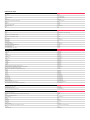 1
1
-
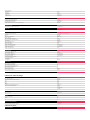 2
2
-
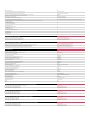 3
3
-
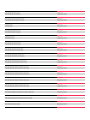 4
4
-
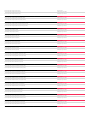 5
5
-
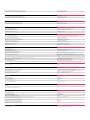 6
6
-
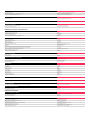 7
7
-
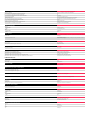 8
8
-
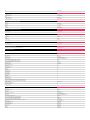 9
9
-
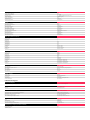 10
10
-
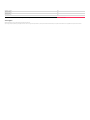 11
11
Artículos relacionados
-
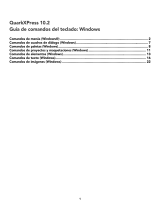 Quark QuarkXPress QuarkXPress 10.2 Guía del usuario
Quark QuarkXPress QuarkXPress 10.2 Guía del usuario
-
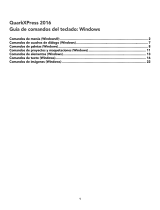 Quark QuarkXPress QuarkXPress 2016 Guía del usuario
Quark QuarkXPress QuarkXPress 2016 Guía del usuario
-
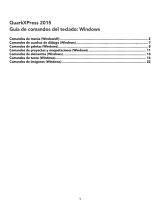 Quark QuarkXPress QuarkXPress 2015 Guía del usuario
Quark QuarkXPress QuarkXPress 2015 Guía del usuario
-
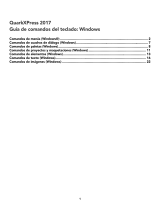 Quark QuarkXPress QuarkXPress 2017 Guía del usuario
Quark QuarkXPress QuarkXPress 2017 Guía del usuario
-
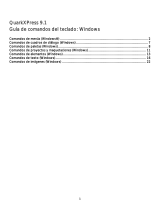 Quark QuarkXPress QuarkXPress 9.1 Guía del usuario
Quark QuarkXPress QuarkXPress 9.1 Guía del usuario
-
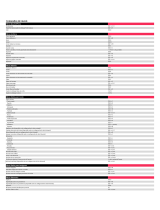 Quark QuarkXPress QuarkXPress 2020 Guía del usuario
Quark QuarkXPress QuarkXPress 2020 Guía del usuario
-
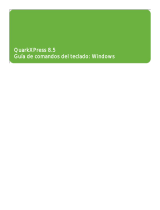 Quark QuarkXPress QuarkXPress 8.5 Guía del usuario
Quark QuarkXPress QuarkXPress 8.5 Guía del usuario
-
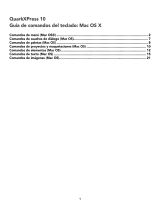 Quark QuarkXPress QuarkXPress 10.0 Guía del usuario
Quark QuarkXPress QuarkXPress 10.0 Guía del usuario
-
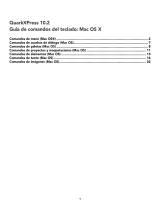 Quark QuarkXPress QuarkXPress 10.2 Guía del usuario
Quark QuarkXPress QuarkXPress 10.2 Guía del usuario
-
 Quark QuarkXPress QuarkXPress 2015 Guía del usuario
Quark QuarkXPress QuarkXPress 2015 Guía del usuario